Uwagi dotyczące produktu
|
|
|
- Julia Kaźmierczak
- 6 lat temu
- Przeglądów:
Transkrypt
1 Instrukcja obsługi
2 Copyright 2015 HP Development Company, L.P. Bluetooth jest znakiem towarowym należącym do jego właściciela i używanym przez firmę Hewlett-Packard Company w ramach licencji. Intel jest znakiem towarowym firmy Intel Corporation w Stanach Zjednoczonych i innych krajach. Microsoft i Windows są znakami towarowymi firm grupy Microsoft. Informacje zawarte w niniejszym dokumencie mogą zostać zmienione bez powiadomienia. Jedyne warunki gwarancji na produkty i usługi firmy HP są ujęte w odpowiednich informacjach o gwarancji towarzyszących tym produktom i usługom. Żadne z podanych tu informacji nie powinny być uznawane za jakiekolwiek gwarancje dodatkowe. Firma HP nie ponosi odpowiedzialności za błędy techniczne lub wydawnicze ani pominięcia, jakie mogą wystąpić w tekście. Wydanie pierwsze: lipiec 2015 Numer katalogowy dokumentu: Uwagi dotyczące produktu Niniejsza instrukcja zawiera opis funkcji, w które wyposażona jest większość produktów. Niektóre z funkcji mogą być niedostępne w danym komputerze. Nie wszystkie funkcje są dostępne we wszystkich edycjach systemu Windows. Do osiągnięcia pełnej funkcjonalności systemu Windows na tym komputerze może być konieczne zaktualizowanie i/lub oddzielny zakup sprzętu, sterowników i/lub oprogramowania. Szczegółowe informacje na ten temat można znaleźć na stronie Aby uzyskać dostęp do najnowszej instrukcji obsługi, przejdź do strony support i wybierz kraj. wybierz opcję Sterowniki i oprogramowanie, a następnie postępuj zgodnie z instrukcjami wyświetlanymi na ekranie. Warunki użytkowania oprogramowania Instalowanie, kopiowanie lub pobieranie preinstalowanego na tym komputerze oprogramowania bądź używanie go w jakikolwiek inny sposób oznacza wyrażenie zgody na objęcie zobowiązaniami wynikającymi z postanowień Umowy Licencyjnej Użytkownika Oprogramowania HP (EULA). Jeżeli użytkownik nie akceptuje warunków licencji, jedynym rozwiązaniem jest zwrócenie całego nieużywanego produktu (sprzętu i oprogramowania) do sprzedawcy w ciągu 14 dni od daty zakupu w celu odzyskania pełnej kwoty wydanej na jego zakup zgodnie z zasadami zwrotu pieniędzy. W celu uzyskania dodatkowych informacji lub zażądania zwrotu pełnej kwoty wydanej na zakup komputera należy skontaktować się ze sprzedawcą.
3 Uwagi dotyczące bezpieczeństwa OSTRZEŻENIE! Aby zmniejszyć ryzyko oparzeń lub przegrzania komputera, nie należy umieszczać go bezpośrednio na kolanach ani blokować otworów wentylacyjnych. Należy używać komputera tylko na twardej, płaskiej powierzchni. Nie należy dopuszczać, aby przepływ powietrza został zablokowany przez inną twardą powierzchnię, na przykład przez znajdującą się obok opcjonalną drukarkę, lub miękką powierzchnię, na przykład przez poduszki, koce czy ubranie. Nie należy także dopuszczać, aby pracujący zasilacz prądu przemiennego dotykał skóry lub miękkiej powierzchni, na przykład poduszek, koców czy ubrania. Komputer i zasilacz spełniają ograniczenia dotyczące temperatury powierzchni dostępnych dla użytkownika, zdefiniowane w normie International Standard for Safety of Information Technology Equipment (IEC ). PLWW iii
4 iv Uwagi dotyczące bezpieczeństwa PLWW
5 Ustawienie konfiguracji procesora (tylko wybrane produkty) WAŻNE: Wybrane produkty są skonfigurowane z procesorem z serii Intel Pentium N35xx/N37xx lub Celeron N28xx/N29xx/N30xx/N31xx oraz systemem operacyjnym Windows. Jeśli komputer jest tak skonfigurowany, nie zmieniaj ustawienia konfiguracji procesora w pliku msconfig.exe z 4 lub 2 procesorów na 1 procesor. Jeśli tak zrobisz, komputer nie uruchomi się ponownie. W celu przywrócenia oryginalnych ustawień konieczne będzie przywrócenie ustawień fabrycznych. PLWW v
6 vi Ustawienie konfiguracji procesora (tylko wybrane produkty) PLWW
7 Spis treści 1 Właściwy początek... 1 Odwiedzanie sklepu HP Apps Store... 1 Najlepsze praktyki... 1 Więcej zasobów HP Poznawanie komputera... 4 Wyświetlanie listy elementów sprzętowych... 4 Wyświetlanie listy oprogramowania... 4 Strona prawa... 5 Strona lewa... 7 Wyświetlacz... 9 Zmiana pozycji notebooka Zmiana komputera w podstawkę multimedialną Zmiana komputera w podstawkę interaktywną Zmiana komputera w tablet Góra Płytka dotykowa TouchPad Wskaźniki Klawisze Korzystanie z klawiszy czynności Przód Etykiety Podłączanie do sieci Podłączanie do sieci bezprzewodowej Korzystanie z elementów sterujących komunikacją bezprzewodową Klawisz trybu samolotowego Elementy sterujące systemu operacyjnego Łączenie z siecią WLAN Korzystanie z modułu HP Mobile Broadband (tylko wybrane produkty) Korzystanie z oprogramowania HP DataPass (tylko wybrane produkty) Korzystanie z urządzenia GPS (tylko wybrane produkty) Korzystanie z urządzeń bezprzewodowych Bluetooth (tylko wybrane produkty) Łączenie z siecią przewodową LAN (tylko wybrane produkty) Udostępnianie danych i napędów oraz uzyskiwanie dostępu do oprogramowania PLWW vii
8 4 Korzystanie z funkcji rozrywkowych Korzystanie z kamery internetowej lub kamery 3D (tylko wybrane produkty) Korzystanie z funkcji audio Podłączanie głośników Podłączanie słuchawek Podłączanie mikrofonu Podłączanie zestawów słuchawkowych Korzystanie z ustawień dźwięku Korzystanie z wideo Podłączanie urządzeń wideo przy użyciu kabla HDMI (tylko wybrane produkty) Konfiguracja dźwięku HDMI Podłączanie cyfrowych urządzeń wyświetlających przy użyciu kabla Mini DisplayPort (tylko wybrane produkty) Wykrywanie bezprzewodowych wyświetlaczy zgodnych ze standardem Miracast i nawiązywanie połączenia z nimi (tylko wybrane produkty) Wykrywanie i podłączanie wyświetlaczy zgodnych ze standardem Intel WiDi (tylko wybrane produkty Intel) Nawigacja po ekranie Korzystanie z płytki dotykowej TouchPad i gestów na ekranie dotykowym Naciskanie Zbliżanie/rozsuwanie palców w celu zmiany powiększenia Przewijanie dwoma palcami (tylko płytka dotykowa TouchPad) Naciśnięcie dwoma palcami (tylko płytka dotykowa TouchPad) Przesunięcie jednym palcem (tylko ekran dotykowy) Korzystanie z klawiatury i opcjonalnej myszy Korzystanie ze zintegrowanej klawiatury numerycznej Zarządzanie zasilaniem Inicjowanie oraz opuszczanie stanu uśpienia i hibernacji Ręczne inicjowanie i opuszczanie trybu uśpienia Ręczne inicjowanie i opuszczanie trybu hibernacji (tylko wybrane produkty) Ustawianie funkcji ochrony hasłem przy wznowieniu (opuszczanie stanu uśpienia lub hibernacji) Korzystanie z miernika energii i ustawień zasilania Praca na zasilaniu z baterii Bateria fabrycznie zaplombowana Uzyskiwanie informacji o baterii Oszczędzanie energii baterii Identyfikowanie niskich poziomów naładowania baterii Rozwiązywanie problemu niskiego poziomu naładowania baterii viii PLWW
9 Rozwiązanie problemu niskiego poziomu naładowania baterii w sytuacji, gdy dostępne jest zewnętrzne źródło zasilania Rozwiązanie problemu niskiego poziomu naładowania baterii w sytuacji, gdy nie jest dostępne żadne źródło zasilania Rozwiązanie problemu niskiego poziomu naładowania baterii w sytuacji, gdy komputer nie może wyjść ze stanu hibernacji Praca na zasilaniu sieciowym Rozwiązywanie problemów Wyłączanie komputera Konserwacja komputera Zwiększanie wydajności Korzystanie z programu Defragmentator dysków Korzystanie z programu Oczyszczanie dysku Korzystanie z oprogramowania HP 3D DriveGuard (tylko wybrane produkty) Określanie stanu HP 3D DriveGuard Aktualizowanie programów i sterowników Czyszczenie komputera Procedury czyszczenia Czyszczenie wyświetlacza Czyszczenie boków i pokrywy Czyszczenie płytki dotykowej TouchPad, klawiatury i myszy (tylko wybrane produkty) Podróżowanie z komputerem lub transport sprzętu Ochrona komputera i zawartych w nim informacji Korzystanie z haseł Ustawianie haseł w systemie Windows Ustawianie haseł w narzędziu Setup Utility (BIOS) Korzystanie z czytnika linii papilarnych (tylko wybrane produkty) Korzystanie z oprogramowania ochrony internetowej Korzystanie z oprogramowania antywirusowego Korzystanie z oprogramowania zapory sieciowej Instalowanie aktualizacji oprogramowania Korzystanie z programu HP Touchpoint Manager (tylko wybrane produkty) Zabezpieczanie sieci bezprzewodowej Tworzenie zapasowej kopii danych i aplikacji Korzystanie z opcjonalnej linki zabezpieczającej Korzystanie z narzędzia Setup Utility (BIOS) Uruchamianie narzędzia Setup Utility (BIOS) PLWW ix
10 Aktualizacja narzędzia Setup Utility (BIOS) Sprawdzanie wersji BIOS Pobieranie aktualizacji systemu BIOS Synchronizacja tabletu i klawiatury (tylko wybrane produkty) Korzystanie z narzędzia HP PC Hardware Diagnostics (UEFI) Pobieranie narzędzia HP PC Hardware Diagnostics (UEFI) na urządzenie USB Wykonywanie kopii zapasowych, przywracanie i odzyskiwanie danych Tworzenie kopii zapasowych i nośników do odzyskiwania danych Tworzenie nośnika HP Recovery (tylko wybrane produkty) Korzystanie z narzędzi systemu Windows Przywracanie i odzyskiwanie danych Odzyskiwanie za pomocą programu HP Recovery Manager Co należy wiedzieć przed podjęciem pierwszych kroków Korzystanie z partycji HP Recovery (tylko wybrane produkty) Odzyskiwanie przy użyciu nośnika HP Recovery Zmiana kolejności rozruchu komputera Usuwanie partycji HP Recovery (tylko wybrane produkty) Dane techniczne Zasilanie Środowisko pracy Wyładowania elektrostatyczne Dostępność Obsługiwane technologie ułatwiające dostęp Kontakt z pomocą techniczną Indeks x PLWW
11 1 Właściwy początek Ten komputer to zaawansowane narzędzie zaprojektowane z myślą o podniesieniu jakości pracy i rozrywki. Przeczytaj ten rozdział, aby poznać najlepsze praktyki po zakończeniu konfiguracji komputera i jego ciekawe możliwości oraz dowiedzieć się, skąd można uzyskać dodatkowe zasoby HP. Odwiedzanie sklepu HP Apps Store Sklep HP Apps Store oferuje szeroki wybór popularnych gier, aplikacji rozrywkowych, muzycznych, narzędziowych i aplikacji HP, które można pobrać na pulpit. Asortyment sklepu jest regularnie aktualizowany i zawiera treści dla określonych regionów oraz oferty dla określonych krajów. Należy regularnie sprawdzać sklep HP Apps Store pod kątem nowych i aktualizowanych funkcji. WAŻNE: Aby uzyskać dostęp do sklepu HP Apps Store, potrzebne jest połączenie z Internetem. Aby wyświetlić i pobrać aplikację: 1. Wybierz przycisk Start, a następnie wybierz aplikację Sklep. lub Wybierz ikonę Sklep obok pola wyszukiwania paska zadań. 2. Wybierz opcję HP picks, aby wyświetlić wszystkie dostępne aplikacje. UWAGA: Opcja HP picks jest dostępna tylko w niektórych krajach. 3. Wybierz aplikację, którą chcesz pobrać, a następnie postępuj zgodnie z instrukcjami wyświetlanymi na ekranie. Po ukończeniu pobierania aplikacja zostanie wyświetlona na ekranie Wszystkie aplikacje. Najlepsze praktyki W celu najlepszego wykorzystania swojego zakupu zalecamy wykonanie następujących czynności po skonfigurowaniu i zarejestrowaniu komputera: Wykonaj kopię zapasową dysku twardego, tworząc nośnik odzyskiwania danych. Zobacz Wykonywanie kopii zapasowych, przywracanie i odzyskiwanie danych na stronie 52. Podłącz komputer do sieci przewodowej lub bezprzewodowej (jeśli jest niepodłączony). Zobacz szczegóły w rozdziale Podłączanie do sieci na stronie 18. Zapoznaj się ze sprzętem i oprogramowaniem komputera. Więcej informacji na ten temat znajduje się w rozdziałach Poznawanie komputera na stronie 4 i Korzystanie z funkcji rozrywkowych na stronie 22. Zaktualizuj lub kup oprogramowanie antywirusowe. Zobacz Korzystanie z oprogramowania antywirusowego na stronie 44. PLWW Odwiedzanie sklepu HP Apps Store 1
12 Więcej zasobów HP Aby znaleźć szczegółowe informacje o produkcie, porady dotyczące obsługi itd., skorzystaj z tej tabeli. Źródło informacji Zawartość Instrukcja instalacji Omówienie konfiguracji i funkcji komputera Aplikacja Pierwsze kroki Aby uzyskać dostęp do aplikacji Pierwsze kroki: Szeroki zakres informacji na temat obsługi i rozwiązywania problemów Wybierz przycisk Start, a następnie wybierz aplikację Pierwsze kroki. Pomoc techniczna HP Pomoc techniczna w Stanach Zjednoczonych: Pomoc techniczna na całym świecie: wwcontact_us.html. Bezpieczeństwo i komfort pracy Aby uzyskać dostęp do tego podręcznika: 1. Wpisz support w polu wyszukiwania paska zadań, a następnie wybierz aplikację HP Support Assistant. lub Czat online z pracownikiem technicznym HP Numery telefonów pomocy technicznej HP Lokalizacje centrum serwisowego HP Prawidłowe przygotowanie stanowiska pracy Wskazówki dotyczące prawidłowej postawy oraz nawyków pracy, które zwiększają wygodę i zmniejszają zagrożenie dla zdrowia Informacje dotyczące bezpieczeństwa elektrycznego i mechanicznego Kliknij ikonę znaku zapytania znajdującą się na pasku zadań. 2. Wybierz opcję Mój komputer PC, wybierz kartę Specyfikacje, a następnie wybierz opcję Instrukcje obsługi. lub Przejdź na stronę Uwagi dotyczące przepisów, bezpieczeństwa i środowiska Ważne informacje prawne, w tym dotyczące prawidłowej utylizacji baterii, jeśli są konieczne. Aby uzyskać dostęp do tego dokumentu: 1. Wpisz support w polu wyszukiwania paska zadań, a następnie wybierz aplikację HP Support Assistant. lub Kliknij ikonę znaku zapytania znajdującą się na pasku zadań. 2. Wybierz opcję Mój komputer PC, wybierz kartę Specyfikacje, a następnie wybierz opcję Instrukcje obsługi. Ograniczona gwarancja* Informacje o gwarancji dotyczące konkretnego modelu komputera Aby uzyskać dostęp do tego dokumentu: 1. Wpisz support w polu wyszukiwania paska zadań, a następnie wybierz aplikację HP Support Assistant. lub Kliknij ikonę znaku zapytania znajdującą się na pasku zadań. 2 Rozdział 1 Właściwy początek PLWW
13 Źródło informacji Zawartość 2. Wybierz opcję Mój komputer PC, a następnie wybierz opcję Gwarancja i serwis. lub Przejdź na stronę orderdocuments. Do urządzenia jest dołączona Ograniczona gwarancja HP. Znajduje się ona razem z instrukcjami obsługi w urządzeniu i/lub na płycie CD lub DVD dostarczonej wraz z urządzeniem. W niektórych krajach lub regionach gwarancja może być dostarczana przez firmę HP w postaci papierowej. Tam, gdzie gwarancja nie jest dołączona w postaci papierowej, można zamówić jej kopię na stronie W przypadku produktów zakupionych w regionie Azji i Pacyfiku można napisać do firmy HP na adres Hewlett Packard, POD, P.O. Box 200, Alexandra Post Office, Singapur Należy podać nazwę produktu, swoje nazwisko, numer telefonu i adres pocztowy. PLWW Więcej zasobów HP 3
14 2 Poznawanie komputera Wyświetlanie listy elementów sprzętowych Aby wyświetlić listę elementów sprzętowych komputera: Należy wpisać wyrażenie menadżer urządzeń w pole wyszukiwania paska zadań, a następnie wybrać aplikację Menedżer urządzeń. Zostanie wyświetlona lista wszystkich urządzeń zainstalowanych w komputerze. Informacje na temat składników sprzętowych systemu oraz numer wersji systemu BIOS można uzyskać po naciśnięciu kombinacji klawiszy fn+esc (tylko wybrane produkty). Wyświetlanie listy oprogramowania Aby wyświetlić listę programów zainstalowanych na komputerze: Należy kliknąć przycisk Start prawym przyciskiem myszy, a następnie wybrać opcję Wszystkie aplikacje. lub Prawym przyciskiem myszy należy kliknąć przycisk Start, a następnie wybrać opcję Wszystkie aplikacje. 4 Rozdział 2 Poznawanie komputera PLWW
15 Strona prawa Element Opis (1) Przycisk Windows (tylko wybrane produkty) Otwiera menu Start. UWAGA: Ponowne naciśnięcie przycisku Windows powoduje zamknięcie menu Start. (2) Przycisk dźwięku Stopniowo zmniejsza lub zwiększa głośność głośników po naciśnięciu i przytrzymaniu przycisku. (3) Mini DisplayPort Umożliwia podłączenie opcjonalnego cyfrowego urządzenia wyświetlającego, takiego jak monitor o wysokiej rozdzielczości lub projektor. (4) Port HDMI Umożliwia połączenie komputera z opcjonalnym urządzeniem audio lub wideo, takim jak telewizor o wysokiej rozdzielczości, z dowolnym zgodnym urządzeniem cyfrowym lub audio albo z szybkim urządzeniem High-Definition Multimedia Interface (HDMI). (5) Porty ładowania USB 3.0 (zasilany) (2) Umożliwiają podłączenie opcjonalnych urządzeń USB, takich jak klawiatura, mysz, napęd zewnętrzny, drukarka, skaner lub koncentrator USB. Standardowe porty USB nie ładują wszystkich urządzeń USB lub ładują je prądem o niskim natężeniu. Niektóre urządzenia USB wymagają zasilania i podłączenia do portu zasilanego. UWAGA: Porty ładowania USB umożliwiają ładowanie niektórych modeli telefonów komórkowych i odtwarzaczy MP3 także po wyłączeniu komputera. (6) Połączone wyjście audio (słuchawkowe)/ wejście audio (mikrofonowe) Umożliwia podłączenie opcjonalnych głośników stereo ze wzmacniaczem, słuchawek nausznych, dousznych, zestawu słuchawkowego lub kabla audio telewizora. Umożliwia także podłączenie opcjonalnego mikrofonu zestawu słuchawkowego. To gniazdo nie obsługuje opcjonalnych urządzeń z samym mikrofonem. PLWW Strona prawa 5
16 Element Opis OSTRZEŻENIE! Aby zmniejszyć ryzyko uszkodzenia słuchu, przed założeniem słuchawek nausznych, dousznych lub zestawu słuchawkowego należy odpowiednio dostosować poziom głośności. Dodatkowe informacje na temat bezpieczeństwa można znaleźć w podręczniku Uregulowania prawne, przepisy bezpieczeństwa i wymagania środowiskowe. Aby uzyskać dostęp do tego dokumentu: 1. Należy wpisać wyrażenie pomoc techniczna w pole wyszukiwania paska zadań, a następnie wybrać aplikację Menedżera urządzeń. lub Należy kliknąć ikonę znaku zapytania znajdującą się na pasku zadań. 2. Następnie należy wybrać opcję Mój komputer, zakładkę Specyfikacje i na koniec opcję Podręczniki użytkownika. UWAGA: Gdy do gniazda słuchawek podłączone jest urządzenie, głośniki komputera są wyłączone. 6 Rozdział 2 Poznawanie komputera PLWW
17 Strona lewa Element Opis (1) Złącze zasilania Umożliwia podłączenie zasilacza prądu przemiennego. (2) Wskaźnik zasilacza prądu przemiennego/baterii Biały: zasilacz prądu przemiennego jest podłączony, a bateria jest w pełni naładowana. Pomarańczowy: zasilacz prądu przemiennego jest podłączony, a bateria jest ładowana. Nie świeci: bateria nie jest ładowana. (3) Otwór wentylacyjny Umożliwia przepływ powietrza chłodzącego wewnętrzne części komputera. UWAGA: Wentylator komputera jest włączany automatycznie w celu chłodzenia elementów wewnętrznych i ich ochrony przed przegrzaniem. Włączanie i wyłączanie wewnętrznego wentylatora podczas zwykłej pracy jest zjawiskiem normalnym. (4) Port ładowania USB 3.0 (zasilany) Umożliwia podłączenie opcjonalnego urządzenia USB, takiego jak klawiatura, mysz, napęd zewnętrzny, drukarka, skaner lub koncentrator USB. Standardowe porty USB nie ładują wszystkich urządzeń USB lub ładują je prądem o niskim natężeniu. Niektóre urządzenia USB wymagają zasilania i podłączenia do portu zasilanego. UWAGA: Porty ładowania USB umożliwiają ładowanie niektórych modeli telefonów komórkowych i odtwarzaczy MP3 także po wyłączeniu komputera. (5) Przycisk zasilania Gdy komputer jest wyłączony, naciśnij przycisk, aby go włączyć. Gdy komputer jest włączony, krótko naciśnij przycisk, aby uruchomić tryb uśpienia. Gdy komputer znajduje się w trybie uśpienia, krótko naciśnij przycisk, aby wyjść z tego trybu. Gdy komputer jest w trybie hibernacji, krótko naciśnij przycisk, aby wyjść z tego trybu. OSTROŻNIE: Naciśnięcie i przytrzymanie przycisku zasilania spowoduje utratę niezapisanych informacji. Gdy komputer nie odpowiada i nie można użyć standardowej procedury zamykania systemu, naciśnięcie przycisku zasilania i przytrzymanie go przez co najmniej 5 sekund umożliwia wyłączenie komputera. Aby dowiedzieć się więcej o ustawieniach zasilania, należy zapoznać się z opcjami zasilania. PLWW Strona lewa 7
18 Element Opis Należy wpisać wyrażenie zasilanie w pole wyszukiwania paska zadań, a następnie wybrać opcję Ustawienia zasilania i uśpienia. lub Prawym przyciskiem myszy należy kliknąć przycisk Start, a następnie wybrać opcję Opcje zasilania. (6) Wskaźnik zasilania Świeci: komputer jest włączony. Nie świeci: komputer jest wyłączony lub znajduje się w stanie hibernacji. Hibernacja to tryb oszczędzania energii, podczas którego zużywana jest najmniejsza ilość energii. (7) Czytnik kart pamięci Umożliwia odczytanie opcjonalnych kart pamięci służących do przechowywania, udostępniania i uzyskiwania dostępu do informacji oraz do zarządzania nimi. Aby włożyć kartę: 1. Trzymając kartę etykietą do góry, skieruj ją złączem w stronę komputera. 2. Włóż kartę do czytnika kart pamięci, a następnie wciśnij ją, aż zostanie w nim prawidłowo osadzona. Aby wyjąć kartę: Wciśnij kartę do środka, a następnie wyjmij ją z czytnika kart pamięci. 8 Rozdział 2 Poznawanie komputera PLWW
19 Wyświetlacz Element Opis (1) Anteny WLAN* Wysyłają i odbierają sygnały w lokalnych sieciach bezprzewodowych (WLAN). (2) Mikrofony wewnętrzne Umożliwiają nagrywanie dźwięku. (3) Wskaźnik kamery internetowej Świeci: kamera pracuje. (4) Kamera internetowa lub Kamera 3D (tylko wybrane produkty) Umożliwia nagrywanie wideo oraz robienie zdjęć. Niektóre produkty umożliwiają obsługę konferencji wideo i czatu online przy użyciu obrazu wideo przesyłanego strumieniowo. Aby korzystać z kamery internetowej lub kamery 3D: Należy wpisać wyrażenie kamera w pole wyszukiwania paska zadań, a następnie wybrać opcję Kamera. UWAGA: Kamera 3D przechwytuje obrazy 3D i wyświetla je na ekranie komputera. Obejmuje dodatkowy sprzęt (czujnik kamery 3D i projektor laserowy 3D) oraz specjalne oprogramowanie. Aby dowiedzieć się więcej na temat korzystania z kamery 3D, otwórz aplikację Intel RealSense Welcome to Intel RealSense. Aby uzyskać dostęp do aplikacji kamery 3D, przejdź do aplikacji Intel RealSense Technology (Technologia Intel RealSense). (5) Przełącznik wyświetlacza wewnętrznego Wyłącza wyświetlacz i inicjuje stan uśpienia, jeśli wyświetlacz zostanie zamknięty, gdy włączone jest zasilanie. UWAGA: Wewnętrzny przełącznik wyświetlacza nie jest widoczny z zewnątrz komputera. * Anteny nie są widoczne z zewnątrz komputera. Aby zapewnić optymalną transmisję, należy pozostawić wolną przestrzeń w pobliżu anten. Informacje o normach dotyczących komunikacji bezprzewodowej można znaleźć w rozdziale Uregulowania prawne, przepisy bezpieczeństwa i wymagania środowiskowe dla danego kraju lub regionu. Aby uzyskać dostęp do tego dokumentu: PLWW Wyświetlacz 9
20 Element Opis 1. Należy wpisać wyrażenie pomoc techniczna w pole wyszukiwania paska zadań, a następnie wybrać aplikację Menedżera urządzeń. lub Należy kliknąć ikonę znaku zapytania znajdującą się na pasku zadań. 2. Następnie należy wybrać opcję Mój komputer, zakładkę Specyfikacje i na koniec opcję Podręczniki użytkownika. Zmiana pozycji notebooka Komputer może działać jak klasyczny notebook, a dodatkowo wyświetlacz można obrócić tak, aby komputer przekształcił się w multimedialną lub interaktywną podstawkę, albo tablet. UWAGA: Funkcje płytki dotykowej TouchPad i klawiatury są zablokowane w trybach rozrywki i tabletu. 10 Rozdział 2 Poznawanie komputera PLWW
21 Zmiana komputera w podstawkę multimedialną Aby zmienić komputer w podstawkę multimedialną, podnieś wyświetlacz, a następnie obróć go do tyłu do pozycji podstawki (około 315 stopni). PLWW Wyświetlacz 11
22 Zmiana komputera w podstawkę interaktywną Aby zmienić komputer w podstawkę interaktywną, podnieś wyświetlacz, a następnie obróć go do tyłu do pozycji podstawki (około 315 stopni). Umieść komputer na jego krawędziach. Zmiana komputera w tablet Aby zmienić komputer w tablet, podnieś wyświetlacz, a następnie obróć go do tyłu, aż zrówna się z tylną częścią komputera (360 stopni). 12 Rozdział 2 Poznawanie komputera PLWW
23 Góra Płytka dotykowa TouchPad Element Opis (1) Obszar płytki dotykowej TouchPad Odczytuje gesty wykonywane palcami w celu przesuwania wskaźnika lub aktywowania elementów widocznych na ekranie. UWAGA: Aby uzyskać więcej informacji, zobacz rozdział Korzystanie z płytki dotykowej TouchPad i gestów na ekranie dotykowym na stronie 28. (2) Lewy przycisk płytki dotykowej TouchPad Pełni te same funkcje, co lewy przycisk myszy zewnętrznej. (3) Prawy przycisk płytki dotykowej TouchPad Pełni te same funkcje, co prawy przycisk myszy zewnętrznej. PLWW Góra 13
24 Wskaźniki Element Opis (1) Wskaźnik caps lock Świeci: tryb caps lock jest włączony, co umożliwia pisanie wielkimi literami. (2) Wskaźnik wyciszenia Pomarańczowy: dźwięk w komputerze jest wyłączony. Nie świeci: dźwięk w komputerze jest włączony. 14 Rozdział 2 Poznawanie komputera PLWW
25 Klawisze Element Opis (1) Klawisz esc Wyświetla informacje o systemie (po naciśnięciu razem z klawiszem fn). (2) Klawisz fn Umożliwia wykonywanie często używanych funkcji systemowych po naciśnięciu razem z klawiszem esc, klawiszami czynności lub z klawiszem spacji. (3) Klawisz systemu Windows Otwiera menu Start. UWAGA: Ponowne naciśnięcie klawisza Windows powoduje zamknięcie menu Start. (4) Klawisze czynności Umożliwiają wykonywanie często używanych funkcji systemowych. UWAGA: W wybranych produktach klawisz czynności f5 włącza i wyłącza funkcję podświetlenia klawiatury. (5) Klawisz aplikacji systemu Windows Wyświetla opcje wybranego obiektu. Korzystanie z klawiszy czynności Naciśnięcie klawisza czynności wywołuje przypisaną mu funkcję. Symbole na każdym klawiszu czynność ilustrują funkcję tego klawisza. Aby użyć klawisza czynności, należy nacisnąć i przytrzymać go. Ikona Opis Powoduje otwarcie aplikacji Pierwsze kroki, która zawiera informacje dotyczące systemu operacyjnego Windows i komputera, odpowiedzi na pytania oraz samouczki i umożliwia dostęp do aktualizacji komputera. Program HP Support Assistant także zapewnia dostęp do narzędzi do automatycznego rozwiązywania problemów oraz do pomocy technicznej. PLWW Góra 15
26 Ikona Opis Naciśnięcie i przytrzymanie tego klawisza powoduje stopniowe zmniejszanie jasności obrazu. Naciśnięcie i przytrzymanie tego klawisza powoduje stopniowe zwiększanie jasności obrazu. Powoduje przełączenie wyświetlania obrazu między urządzeniami wyświetlającymi podłączonymi do komputera. Jeśli na przykład do komputera jest podłączony monitor, wielokrotne naciskanie tego klawisza powoduje przełączanie obrazu na ekranie pomiędzy wyświetlaczem wbudowanym a monitorem oraz trybem jednoczesnego wyświetlania obrazu na obu ekranach. Włącza lub wyłącza podświetlenie klawiatury. UWAGA: W celu oszczędzania energii baterii należy wyłączyć tę funkcję. Odtwarza poprzedni utwór z dysku CD audio lub poprzednią sekcję z dysku DVD lub BD. Powoduje odtworzenie, wstrzymanie lub wznowienie odtwarzania dysku CD audio, DVD lub BD. Powoduje odtwarzanie następnego utworu z dysku CD audio lub następnej sekcji z dysku DVD lub BD. Zmniejsza stopniowo głośność dźwięku po naciśnięciu i przytrzymaniu klawisza. Zwiększa stopniowo głośność dźwięku po naciśnięciu i przytrzymaniu klawisza. Wycisza lub przywraca dźwięk głośnika. Powoduje włączenie lub wyłączenie komunikacji bezprzewodowej oraz trybu samolotowego. UWAGA: Klawisz trybu samolotowego nazywany jest również przyciskiem komunikacji bezprzewodowej. UWAGA: Aby możliwe było nawiązanie połączenia bezprzewodowego, wcześniej musi być skonfigurowana sieć bezprzewodowa. Przód Element Głośniki Opis Odtwarzają dźwięk. 16 Rozdział 2 Poznawanie komputera PLWW
27 Etykiety Etykiety umieszczone na komputerze zawierają informacje, które mogą być potrzebne podczas podróży zagranicznych lub rozwiązywania problemów z systemem. WAŻNE: Poszukaj etykiet opisanych w tej sekcji w następujących miejscach: na spodzie komputera, wewnątrz wnęki baterii, pod pokrywą serwisową lub z tyłu wyświetlacza. Etykieta serwisowa zawiera ważne informacje dotyczące identyfikacji komputera. Dział pomocy technicznej może poprosić o podanie numeru seryjnego, a także numeru produktu czy też numeru modelu. Przed skontaktowaniem się z pomocą techniczną należy je znaleźć. Etykieta serwisowa będzie przypominać jedną z przedstawionych poniżej. Należy korzystać z ilustracji, która najdokładniej odzwierciedla wygląd etykiety na posiadanym komputerze. Element (1) Numer seryjny (2) Numer produktu (3) Okres gwarancji (4) Numer modelu (tylko wybrane produkty) Element (1) Nazwa modelu (tylko wybrane produkty) (2) Numer produktu (3) Numer seryjny (4) Okres gwarancji Etykieta zgodności z przepisami zawiera informacje o zgodności komputera z przepisami. Etykiety certyfikatów urządzeń bezprzewodowych zawierają informacje o opcjonalnych urządzeniach bezprzewodowych oraz atesty krajów/regionów, w których te urządzenia zostały dopuszczone do użytku. PLWW Etykiety 17
28 3 Podłączanie do sieci Komputer możesz zabierać ze sobą wszędzie. Jednak nawet w domu możesz odkrywać świat i uzyskiwać dostęp do informacji zamieszczonych w milionach witryn internetowych. Wystarczy mieć komputer i połączenie z siecią przewodową lub bezprzewodową. Ten rozdział zawiera przydatne informacje o komunikowaniu się ze światem. Podłączanie do sieci bezprzewodowej Komputer może być wyposażony w co najmniej jedno z następujących urządzeń bezprzewodowych: Urządzenie WLAN łączy komputer z lokalnymi sieciami bezprzewodowymi (znanymi jako sieci Wi-Fi, sieci bezprzewodowe LAN lub WLAN) w siedzibie firmy, w domu i w miejscach publicznych takich jak lotniska, restauracje, kawiarnie, hotele czy uniwersytety. W sieci WLAN przenośne urządzenie bezprzewodowe łączy się z routerem bezprzewodowym lub punktem dostępu bezprzewodowego. Moduł HP Mobile Broadband zapewnia łączność bezprzewodową przez bezprzewodową sieć rozległą (WWAN) o znacznie większym zasięgu. Operatorzy sieci mobilnych instalują stacje bazowe (podobne do masztów telefonii komórkowej) na dużych obszarach geograficznych, zapewniając tym samym zasięg w całych województwach, regionach lub nawet krajach. Urządzenie Bluetooth tworzy bezprzewodową sieć prywatną (PAN) umożliwiającą nawiązywanie połączeń z innymi urządzeniami z obsługą technologii Bluetooth, takimi jak komputery, telefony, drukarki, zestawy słuchawkowe, głośniki i aparaty fotograficzne. Poszczególne urządzenia w sieci PAN komunikują się bezpośrednio z innymi urządzeniami. Urządzenia muszą znajdować się względnie blisko siebie; zwykle nie dalej niż 10 metrów. Więcej informacji na temat technologii bezprzewodowej, Internetu i sieci można znaleźć w aplikacji Pierwsze kroki. Wybierz przycisk Start, a następnie wybierz aplikację Pierwsze kroki. Korzystanie z elementów sterujących komunikacją bezprzewodową Sterowanie urządzeniami bezprzewodowymi komputera umożliwiają następujące elementy: klawisz trybu samolotowego (nazywany także przyciskiem komunikacji bezprzewodowej lub klawiszem komunikacji bezprzewodowej; w tym rozdziale nazywany jest również klawiszem trybu samolotowego) ustawienia systemu operacyjnego Klawisz trybu samolotowego Komputer może być wyposażony w klawisz trybu samolotowego, jedno lub więcej urządzeń bezprzewodowych oraz jeden lub dwa wskaźniki komunikacji bezprzewodowej. Wszystkie urządzenia bezprzewodowe w komputerze są fabrycznie włączone. Wskaźnik komunikacji bezprzewodowej określa ogólny stan zasilania urządzeń bezprzewodowych, a nie stan poszczególnych urządzeń. Elementy sterujące systemu operacyjnego Centrum sieci i udostępniania umożliwia skonfigurowanie połączenia lub sieci, nawiązanie połączenia z siecią, a także diagnozowanie i naprawianie problemów z siecią. 18 Rozdział 3 Podłączanie do sieci PLWW
29 Korzystanie z elementów sterujących systemu operacyjnego: 1. Wpisz frazę panel sterowania w polu wyszukiwania paska zadań, a następnie wybierz pozycję Panel sterowania. 2. Wybierz opcję Sieć i Internet, a następnie Centrum sieci i udostępniania. Więcej informacji można znaleźć w aplikacji Pierwsze kroki. Wybierz przycisk Start, a następnie wybierz aplikację Pierwsze kroki. Łączenie z siecią WLAN UWAGA: Aby móc skonfigurować dostęp do Internetu w swoim domu, należy najpierw założyć konto u dostawcy usług internetowych (ISP). Skontaktuj się z lokalnym dostawcą usług internetowych, aby kupić usługę dostępu do Internetu i modem. Dostawca pomoże skonfigurować modem, zainstalować kabel łączący router bezprzewodowy z modemem i przetestować usługę dostępu do Internetu. Aby połączyć się z siecią WLAN, wykonaj następujące czynności: 1. Upewnij się, że urządzenie WLAN jest włączone. 2. Wybierz ikonę stanu sieci na pasku zadań, a następnie nawiąż połączenie z jedną z dostępnych sieci. Jeżeli sieć WLAN jest zabezpieczona, zostanie wyświetlone żądanie podania kodu zabezpieczającego. Wprowadź kod, a następnie wybierz przycisk Dalej, aby nawiązać połączenie. UWAGA: Jeśli lista sieci WLAN jest pusta, komputer znajduje się poza zasięgiem routera bezprzewodowego lub punktu dostępowego. UWAGA: Jeśli sieć WLAN, z którą chcesz się połączyć, nie jest widoczna, kliknij prawym przyciskiem myszy ikonę stanu sieci na pasku zadań, a następnie wybierz opcję Otwórz Centrum sieci i udostępniania. Wybierz opcję Skonfiguruj nowe połączenie lub nową sieć. Zostanie wyświetlona lista opcji umożliwiająca ręczne wyszukanie sieci i połączenie z nią lub utworzenie nowego połączenia sieciowego. 3. Postępuj zgodnie z instrukcjami wyświetlanymi na ekranie, aby zakończyć nawiązywanie połączenia. Po nawiązaniu połączenia wybierz ikonę stanu sieci po prawej stronie paska zadań, aby sprawdzić nazwę sieci i stan połączenia. UWAGA: Zasięg (odległość, na jaką przesyłane są sygnały połączenia bezprzewodowego) zależy od rodzaju sieci WLAN, producenta routera oraz zakłóceń powodowanych przez inne urządzenia elektroniczne i przeszkody takie, jak ściany i podłogi. Korzystanie z modułu HP Mobile Broadband (tylko wybrane produkty) Ten komputer HP Mobile Broadband ma wbudowaną obsługę mobilnego połączenia szerokopasmowego. Używanie komputera w sieciach telefonii komórkowej umożliwia nawiązywanie połączeń z Internetem, wysyłanie wiadomości i łączenie się z siecią korporacyjną bez korzystania z publicznych punktów dostępu Wi-Fi. UWAGA: Jeśli na komputerze jest dostępna usługa HP DataPass, instrukcje zawarte w tej sekcji nie obowiązują. Zobacz Korzystanie z oprogramowania HP DataPass (tylko wybrane produkty) na stronie 20. Aktywacja usługi szerokopasmowej może wymagać podania numeru IMEI modułu HP Mobile Broadband i/lub numeru MEID. Numer może być nadrukowany na etykiecie na dole komputera, we wnęce baterii, pod pokrywą serwisową albo z tyłu wyświetlacza. lub PLWW Podłączanie do sieci bezprzewodowej 19
30 Aby znaleźć numer, wykonaj następujące czynności: 1. Na pasku zadań wybierz ikonę stanu sieci. 2. Wybierz opcję Wyświetl ustawienia połączenia. 3. W sekcji Mobilne połączenie szerokopasmowe wybierz ikonę stanu sieci. Niektóry operatorzy wymagają korzystania z kart SIM. Karta SIM zawiera podstawowe informacje o użytkowniku, takie jak PIN (osobisty numer identyfikacyjny), a także informacje o sieci. Niektóre komputery mają zainstalowaną fabrycznie kartę SIM. Jeśli karta SIM nie została zainstalowana fabrycznie, może być dołączona do dokumentacji modułu HP Mobile Broadband dostarczonego z komputerem lub dostarczona oddzielnie przez operatora sieci komórkowej. Informacje na temat modułu HP Mobile Broadband i sposobu aktywacji usługi u wybranego operatora sieci komórkowej można znaleźć w informacjach o module HP Mobile Broadband dołączonych do komputera. Korzystanie z oprogramowania HP DataPass (tylko wybrane produkty) Usługa HP DataPass zapewnia mobilne połączenie szerokopasmowe bez zawierania umowy na czas określony, podawania numeru karty kredytowej ani ponoszenia opłat za przekroczenie limitów. Dzięki usłudze HP DataPass wystarczy włączyć komputer, zarejestrować się i nawiązać połączenie. Usługa HP DataPass obejmuje odnawiany co miesiąc pakiet danych wliczony w cenę zakupu urządzenia. Więcej informacji można znaleźć w rozdziale Korzystanie z urządzenia GPS (tylko wybrane produkty) Komputer może być wyposażony w urządzenie GPS (Global Positioning System). Satelity systemu GPS dostarczają informacje o położeniu, prędkości i kierunku poruszania się do urządzeń wyposażonych w urządzenie GPS. Więcej informacji na ten temat można znaleźć w Pomocy oprogramowania HP GPS and Location. Korzystanie z urządzeń bezprzewodowych Bluetooth (tylko wybrane produkty) Urządzenie Bluetooth umożliwia komunikację bezprzewodową o małym zasięgu, która zastępuje fizyczne połączenia przewodowe łączące zazwyczaj urządzenia elektroniczne, takie jak: Komputery (biurkowe, przenośne) Telefony (komórkowe, bezprzewodowe, smartfony) Urządzenia przetwarzania obrazu (drukarka, aparat) Urządzenia audio (słuchawki, głośniki) Mysz Zewnętrzna klawiatura Urządzenia Bluetooth umożliwiają nawiązywanie połączeń równorzędnych (typu peer-to-peer), a tym samym konfigurację sieci osobistej (PAN) obejmującej te urządzenia Bluetooth. Informacje na temat konfigurowania i używania urządzeń Bluetooth można znaleźć w pomocy oprogramowania Bluetooth. Łączenie z siecią przewodową LAN (tylko wybrane produkty) Jeśli chcesz podłączyć komputer bezpośrednio do routera w swoim domu (zamiast pracować bezprzewodowo) lub jeśli chcesz połączyć się z istniejącą siecią w swoim biurze, użyj połączenia w sieci LAN. 20 Rozdział 3 Podłączanie do sieci PLWW
31 Podłączenie do sieci LAN wymaga użycia 8-stykowego kabla sieciowego RJ-45 oraz gniazda sieciowego w komputerze. Aby podłączyć kabel sieciowy, wykonaj następujące czynności: 1. Podłącz kabel sieciowy do gniazda sieciowego w komputerze (1). 2. Podłącz drugi koniec kabla sieciowego do ściennego gniazda sieciowego (2) lub routera. UWAGA: Jeżeli kabel sieciowy jest wyposażony w układ przeciwzakłóceniowy (3), który zapobiega interferencjom z sygnałem telewizyjnym i radiowym, należy podłączyć koniec z tym układem do komputera. Udostępnianie danych i napędów oraz uzyskiwanie dostępu do oprogramowania Gdy komputer jest w sieci, nie trzeba ograniczać się wyłącznie do korzystania z informacji przechowywanych na komputerze. Komputery podłączone do sieci mogą wymieniać oprogramowanie i dane między sobą. Więcej informacji na temat udostępniania plików, folderów i napędów można znaleźć w aplikacji Pierwsze kroki. Wybierz przycisk Start, a następnie wybierz aplikację Pierwsze kroki. UWAGA: Jeśli dysk (na przykład DVD z filmem lub grą) jest zabezpieczony przed kopiowaniem, nie można go udostępnić. PLWW Udostępnianie danych i napędów oraz uzyskiwanie dostępu do oprogramowania 21
32 4 Korzystanie z funkcji rozrywkowych Używaj swojego komputera HP jako centrum rozrywki, aby udzielać się towarzysko dzięki kamerze internetowej, słuchać muzyki i zarządzać nią, a także pobierać i oglądać filmy. Aby komputer był jeszcze lepszym centrum rozrywki, podłącz do niego urządzenia zewnętrzne, takie jak monitor, projektor, telewizor, głośniki lub słuchawki. Korzystanie z kamery internetowej lub kamery 3D (tylko wybrane produkty) Komputer jest wyposażony w zintegrowaną kamerę internetową lub kamerę 3D, która umożliwia nagrywanie wideo i robienie zdjęć. Niektóre produkty mogą oferować obsługę konferencji wideo i czatu online przy użyciu obrazu wideo przesyłanego strumieniowo. Aby uruchomić kamerę internetową należy wpisać wyrażenie kamera w pole wyszukiwania paska zadań, a następnie wybrać pozycję Kamera na liście aplikacji. UWAGA: Kamera 3D przechwytuje obrazy 3D i wyświetla je na ekranie. Obejmuje dodatkowy sprzęt (czujnik kamery 3D i projektor laserowy 3D) oraz specjalne oprogramowanie. Aby dowiedzieć się więcej na temat korzystania z kamery 3D, otwórz aplikację Intel RealSense Welcome to Intel RealSense. Aby uzyskać dostęp do aplikacji kamery 3D, przejdź do aplikacji Intel RealSense Technology (Technologia Intel RealSense). Korzystanie z funkcji audio Na zakupionym komputerze albo w wybranych produktach przy użyciu zewnętrznego napędu optycznego można odtwarzać dyski CD z muzyką, pobierać muzykę i słuchać jej, strumieniowo przesyłać zawartość audio z Internetu (w tym audycje radiowe), nagrywać dźwięki lub miksować treści audio i wideo, tworząc materiały multimedialne. Aby zwiększyć przyjemność ze słuchania muzyki, podłącz zewnętrzne urządzenia audio, takie jak głośniki lub słuchawki. Podłączanie głośników Do komputera można podłączyć głośniki przewodowe, używając do tego portu USB lub połączonego wyjścia audio (słuchawkowego)/wejścia audio (mikrofonowego) w komputerze lub stacji dokowania. Aby podłączyć głośniki bezprzewodowe do komputera, postępuj zgodnie z instrukcjami producenta urządzenia. Aby podłączyć do komputera głośniki HD, zobacz rozdział Konfiguracja dźwięku HDMI na stronie 25. Przed podłączeniem głośników zmniejsz poziom głośności. 22 Rozdział 4 Korzystanie z funkcji rozrywkowych PLWW
33 Podłączanie słuchawek OSTRZEŻENIE! Aby zmniejszyć ryzyko uszkodzenia słuchu, przed założeniem słuchawek nausznych, dousznych lub zestawu słuchawkowego należy obniżyć poziom głośności. Więcej informacji na temat bezpieczeństwa można znaleźć w dokumencie Uregulowania prawne, przepisy bezpieczeństwa i wymagania środowiskowe. Aby uzyskać dostęp do tego dokumentu: 1. Należy wpisać wyrażenie pomoc techniczna w pole wyszukiwania paska zadań, a następnie wybrać aplikację Menedżera urządzeń. lub Należy kliknąć ikonę znaku zapytania znajdującą się na pasku zadań. 2. Następnie należy wybrać opcję Mój komputer, zakładkę Specyfikacje i na koniec opcję Podręczniki użytkownika. Do połączonego wyjścia audio (słuchawkowego)/wejścia audio (mikrofonowego) w komputerze można podłączać przewodowe słuchawki. Aby podłączyć słuchawki bezprzewodowe do komputera, postępuj zgodnie z instrukcjami producenta urządzenia. Podłączanie mikrofonu Aby nagrać dźwięk, podłącz mikrofon do połączonego wyjścia audio (słuchawki)/wejścia audio (mikrofon) w komputerze. Aby uzyskać najlepsze rezultaty nagrywania, mów bezpośrednio do mikrofonu i nagrywaj dźwięk w otoczeniu bez szumu w tle. Podłączanie zestawów słuchawkowych OSTRZEŻENIE! Aby zmniejszyć ryzyko uszkodzenia słuchu, przed założeniem słuchawek nausznych, dousznych lub zestawu słuchawkowego należy obniżyć poziom głośności. Więcej informacji na temat bezpieczeństwa można znaleźć w dokumencie Uregulowania prawne, przepisy bezpieczeństwa i wymagania środowiskowe. Aby uzyskać dostęp do tego dokumentu: 1. Należy wpisać wyrażenie pomoc techniczna w pole wyszukiwania paska zadań, a następnie wybrać aplikację Menedżera urządzeń. lub Należy kliknąć ikonę znaku zapytania znajdującą się na pasku zadań. 2. Następnie należy wybrać opcję Mój komputer, zakładkę Specyfikacje i na koniec opcję Podręczniki użytkownika. Słuchawki połączone z mikrofonem są nazywane zestawem słuchawkowym. Do połączonego wyjścia audio (słuchawkowego)/wejścia audio (mikrofonowego) w komputerze można podłączać przewodowe zestawy słuchawkowe. Aby podłączyć bezprzewodowe zestawy słuchawkowe do komputera, postępuj zgodnie z instrukcjami producenta urządzenia. PLWW Korzystanie z funkcji audio 23
34 Korzystanie z ustawień dźwięku Ustawienia dźwięku służą do ustawiania głośności systemu, zmiany dźwięków systemu i zarządzania urządzeniami audio. Aby wyświetlić lub zmienić ustawienia dźwięku: Należy wpisać wyrażenie panel sterowania w pole wyszukiwania paska zadań, a następnie wybrać kolejno opcję Panel sterowania, Sprzęt i dźwięk oraz Dźwięk. lub Prawym przyciskiem myszy należy kliknąć przycisk Start, a następnie wybrać kolejno opcję Panel sterowania, Sprzęt i dźwięk oraz Dźwięk. Komputer może być wyposażony w zaawansowany system dźwiękowy produkcji firmy Bang & Olufsen, DTS, Beats Audio lub innej firmy. Dzięki temu komputer może zostać wyposażony w zaawansowane funkcje audio, którymi można sterować z poziomu panelu sterowania audio właściwego dla danego systemu audio. W panelu sterowania audio można przeglądać ustawienia audio i sterować nimi. Należy wpisać wyrażenie panel sterowania w pole wyszukiwania paska zadań, a następnie wybrać kolejno opcję Panel sterowania, Sprzęt i dźwięk oraz panel sterowania audio właściwy dla twojego systemu audio. lub Prawym przyciskiem myszy należy kliknąć przycisk Start, a następnie wybrać kolejno opcję Panel sterowania, Sprzęt i dźwięk oraz panel sterowania audio właściwy dla twojego systemu audio. Korzystanie z wideo Twój komputer to zaawansowane urządzenie wideo, które umożliwia oglądanie przesyłanego strumieniowo wideo z ulubionych witryn internetowych, a także pobieranie wideo i filmów do obejrzenia na komputerze bez konieczności uzyskiwania dostępu do sieci. Aby zwiększyć przyjemność oglądania, użyj jednego z portów wideo komputera do podłączenia zewnętrznego monitora, projektora lub telewizora. WAŻNE: Upewnij się, że urządzenie zewnętrzne jest podłączone do odpowiedniego portu komputera przy użyciu prawidłowego kabla. Postępuj zgodnie z instrukcjami producenta urządzenia. Więcej informacji na temat korzystania z funkcji wideo można uzyskać za pomocą narzędzia HP Support Assistant. 24 Rozdział 4 Korzystanie z funkcji rozrywkowych PLWW
35 Podłączanie urządzeń wideo przy użyciu kabla HDMI (tylko wybrane produkty) UWAGA: Do podłączenia urządzenia HDMI do komputera potrzebny jest zakupiony osobno kabel HDMI. Aby zobaczyć obraz z ekranu komputera na telewizorze lub monitorze HD, podłącz odpowiednie urządzenie zgodnie z poniższymi instrukcjami: 1. Podłącz jeden koniec kabla HDMI do portu HDMI w komputerze. 2. Podłącz drugi koniec kabla do monitora lub telewizora HD. 3. Naciskaj klawisz f4, aby przełączać obraz na ekranie komputera między 4 stanami wyświetlania obrazu: Tylko ekran komputera: wyświetl obraz tylko na ekranie komputera. Tryb powielania: wyświetla obraz jednocześnie na komputerze i urządzeniu zewnętrznym. Tryb rozszerzania: wyświetla rozszerzony obraz jednocześnie na komputerze i urządzeniu zewnętrznym. Tylko dodatkowy ekran: wyświetl obraz tylko na ekranie urządzenia zewnętrznego. Za każdym razem, gdy naciśniesz klawisz f4, zmieni się stan wyświetlania. UWAGA: Aby uzyskać najlepsze wyniki, szczególnie w przypadku trybu rozszerzania, zwiększ rozdzielczość ekranu urządzenia zewnętrznego zgodnie z poniższymi wskazówkami. Należy wpisać wyrażenie panel sterowania w pole wyszukiwania paska zadań, a następnie wybrać kolejno opcję Panel sterowania oraz Wygląd i personalizacja. W obszarze Ekran wybierz opcję Dopasuj rozdzielczość ekranu. Konfiguracja dźwięku HDMI HDMI to jedyny interfejs wideo obsługujący obraz i dźwięk o wysokiej rozdzielczości. Po podłączeniu telewizora z portem HDMI do komputera możesz włączyć dźwięk HDMI, wykonując następujące czynności: 1. Prawym przyciskiem myszy kliknij ikonę Głośniki w obszarze powiadomień z prawej strony paska zadań, a następnie wybierz Urządzenia odtwarzające. 2. Na karcie Odtwarzanie wybierz nazwę wyjściowego urządzenia cyfrowego. 3. Kliknij opcję Ustaw domyślne, a następnie kliknij przycisk OK. PLWW Korzystanie z wideo 25
36 Aby przywrócić odtwarzanie strumienia audio w głośnikach komputera: 1. Prawym przyciskiem myszy kliknij ikonę Głośniki w obszarze powiadomień z prawej strony paska zadań, a następnie kliknij Urządzenia odtwarzające. 2. Na karcie Odtwarzanie kliknij opcję Głośniki. 3. Kliknij opcję Ustaw domyślne, a następnie kliknij przycisk OK. Podłączanie cyfrowych urządzeń wyświetlających przy użyciu kabla Mini DisplayPort (tylko wybrane produkty) UWAGA: Do podłączenia cyfrowego urządzenia wyświetlającego do komputera potrzebny jest zakupiony osobno kabel Mini DisplayPort (mdp-dp). Port Mini DisplayPort umożliwia podłączenie opcjonalnego cyfrowego urządzenia wyświetlającego, takiego jak monitor lub projektor o wysokiej wydajności. Port Mini DisplayPort zapewnia wyższą wydajność niż port VGA monitora zewnętrznego i lepszą jakość obrazu dzięki komunikacji cyfrowej. 1. Podłącz jeden koniec kabla Mini DisplayPort do portu Mini DisplayPort w komputerze. 2. Podłącz drugi koniec kabla do cyfrowego urządzenia wyświetlającego. 3. Naciskaj klawisz f4, aby przełączać obraz na ekranie komputera między 4 stanami wyświetlania obrazu: Tylko ekran komputera: wyświetl obraz tylko na ekranie komputera. Tryb powielania: wyświetla ten sam obraz jednocześnie na komputerze i urządzeniu zewnętrznym. Tryb rozszerzania: wyświetla rozszerzony obraz jednocześnie na komputerze i urządzeniu zewnętrznym. Tylko dodatkowy ekran: wyświetl obraz tylko na ekranie urządzenia zewnętrznego. Za każdym razem, gdy naciśniesz klawisz f4, zmieni się stan wyświetlania. UWAGA: Aby uzyskać najlepsze wyniki, szczególnie w przypadku trybu rozszerzania, zwiększ rozdzielczość ekranu urządzenia zewnętrznego zgodnie z poniższymi wskazówkami. Należy wpisać wyrażenie panel sterowania w pole wyszukiwania paska zadań, a następnie wybrać kolejno opcję Panel sterowania oraz Wygląd i personalizacja. W obszarze Ekran wybierz opcję Dopasuj rozdzielczość ekranu. 26 Rozdział 4 Korzystanie z funkcji rozrywkowych PLWW
37 Wykrywanie bezprzewodowych wyświetlaczy zgodnych ze standardem Miracast i nawiązywanie połączenia z nimi (tylko wybrane produkty) Aby wykryć bezprzewodowy wyświetlacz zgodny ze standardem Miracast i nawiązać z nim połączenie, należy wykonać poniższe czynności. Aby otworzyć wyświetlacz Miracast: Wpisz wyrażenie projekt w pole wyszukiwania paska zadań, a następnie kliknij opcję Użyj drugiego ekranu. Następnie kliknij opcję Nawiąż połączenie z wyświetlaczem bezprzewodowym i zastosuj się do instrukcji wyświetlanych na ekranie. UWAGA: Aby sprawdzić rodzaj posiadanego ekranu (zgodny z technologią Miracast lub Intel WiDi), zapoznaj się z dokumentacją dostarczoną z telewizorem lub dodatkowym urządzeniem wyświetlającym. Wykrywanie i podłączanie wyświetlaczy zgodnych ze standardem Intel WiDi (tylko wybrane produkty Intel) Użyj Intel WiDi, aby bezprzewodowo wyświetlać poszczególne pliki, np. zdjęcia, muzykę i filmy, lub skopiować zawartość całego ekranu swojego komputera do telewizora lub dodatkowego urządzenia wyświetlającego. Intel WiDi, rozwiązanie firmy Miracast klasy premium pozwala w łatwy i bezproblemowy sposób podłączyć dodatkowe urządzenie wyświetlające; umożliwia powielanie pełnego ekranu; poprawia szybkość, jakość i możliwości skalowania. Program Intel WiDi Media Share (tylko wybrane produkty) umożliwia łatwą pracę wielozadaniową i zapewnia narzędzia pozwalające wybierać i wyświetlać żądane pliki multimedialne na dodatkowym urządzeniu wyświetlającym. Aby podłączyć wyświetlacze zgodne ze standardem Intel WiDi: Wpisz wyrażenie projekt w pole wyszukiwania paska zadań, a następnie kliknij opcję Użyj drugiego ekranu. Następnie kliknij opcję Nawiąż połączenie z wyświetlaczem bezprzewodowym i zastosuj się do instrukcji wyświetlanych na ekranie. Aby otworzyć program Intel WiDi: Należy wpisać wyrażenie Intel WiDi w pole wyszukiwania paska zadań, a następnie kliknąć opcję Intel WiDi. Aby otworzyć program Intel WiDi Media Share: Należy wpisać wyrażenie Intel WiDi Media Share w pole wyszukiwania paska zadań, a następnie kliknąć opcję Intel WiDi Media Share. PLWW Korzystanie z wideo 27
38 5 Nawigacja po ekranie Po ekranie komputera można poruszać się przy użyciu następujących sposobów: Wykonując gesty dotykowe bezpośrednio na ekranie komputera (tylko wybrane produkty) Wykonując gesty dotykowe na płytce dotykowej TouchPad; Korzystając z klawiatury i opcjonalnej mszy (mysz należy zakupić osobno). Korzystanie z płytki dotykowej TouchPad i gestów na ekranie dotykowym Naciskanie Płytka dotykowa TouchPad ułatwia nawigację po ekranie komputera i sterowanie wskaźnikiem myszy przy użyciu prostych gestów dotykowych. Lewego i prawego przycisku płytki dotykowej TouchPad można używać w taki sam sposób, jak odpowiadających im przycisków myszy zewnętrznej. Aby nawigować, korzystając z ekranu dotykowego (tylko w wybranych produktach), należy dotykać ekranu, stosując gesty opisane w niniejszym rozdziale. Możesz także dostosować gesty oraz obejrzeć demonstracje pokazujące sposób ich działania. Należy wpisać wyrażenie panel sterowania w pole wyszukiwania paska zadań, a następnie wybrać kolejno opcję Panel sterowania oraz Sprzęt i dźwięk. W sekcji Urządzenia i drukarki kliknij pozycję Mysz. UWAGA: Gesty dotykowe można wykonywać na płytce dotykowej TouchPad lub na ekranie dotykowym komputera (tylko wybrane produkty), chyba że w dokumentacji załączono inną instrukcję. Użyj gestu naciśnięcia lub dwukrotnego naciśnięcia, aby wybrać lub otworzyć element na ekranie. Wskaż element na ekranie, a następnie naciśnij jednym palcem w obszarze płytki dotykowej TouchPad lub ekranu dotykowego, aby go wybrać. Stuknij element dwukrotnie, aby go otworzyć. 28 Rozdział 5 Nawigacja po ekranie PLWW
39 Zbliżanie/rozsuwanie palców w celu zmiany powiększenia Gesty zbliżania i rozsuwania palców umożliwiają zmniejszanie lub powiększanie obrazów oraz tekstu. W celu zmniejszenia elementu umieść na ekranie dotykowym lub na obszarze płytki dotykowej TouchPad dwa rozsunięte palce i przysuń je do siebie. W celu powiększenia elementu umieść dwa złączone palce na obszarze płytki dotykowej TouchPad lub ekranie dotykowym i rozsuń je. Przewijanie dwoma palcami (tylko płytka dotykowa TouchPad) Zastosuj przewijanie dwoma palcami, aby przesunąć stronę lub obraz w górę, w dół lub na boki. Umieść lekko rozsunięte dwa palce w strefie płytki dotykowej TouchPad, a następnie przesuń je w górę, w dół, w lewo lub w prawo. Naciśnięcie dwoma palcami (tylko płytka dotykowa TouchPad) Użyj naciśnięcia dwoma palcami, aby otworzyć menu dla obiektu na ekranie. UWAGA: Naciśnięcie dwoma palcami powoduje wykonanie tej samej funkcji, co kliknięcie prawym przyciskiem myszy. Naciśnij dwoma palcami w obszarze płytki dotykowej TouchPad, aby otworzyć menu opcji dla wybranego obiektu. PLWW Korzystanie z płytki dotykowej TouchPad i gestów na ekranie dotykowym 29
40 Przesunięcie jednym palcem (tylko ekran dotykowy) Użyj gestu przesunięcia jednym palcem, aby przesuwać lub przewijać listy i strony oraz przenieść obiekt. Aby przewinąć zawartość ekranu, lekko przesuń jednym palcem po ekranie w wybranym kierunku. Aby przesunąć obiekt, naciśnij i przytrzymaj palec na obiekcie, a następnie przeciągnij palec, aby przesunąć obiekt. Korzystanie z klawiatury i opcjonalnej myszy Przy użyciu klawiatury i myszy można pisać, zaznaczać elementy, przewijać i wykonywać te same funkcje co za pomocą gestów dotykowych. Klawiatura umożliwia także użycie klawiszy czynności i kombinacji klawiszy w celu wykonania określonych funkcji. WSKAZÓWKA: Klawisz Windows na klawiaturze lub przycisk Windows na tablecie umożliwia szybki powrót do ekranu startowego z otwartej aplikacji lub pulpitu systemu Windows. Ponowne naciśnięcie tego przycisku lub klawisza powoduje powrót do poprzedniego ekranu. UWAGA: Zależnie od kraju lub regionu klawiatura może mieć różne klawisze i umożliwiać wykonywanie innych funkcji niż te, które zostały omówione w tej sekcji. Korzystanie ze zintegrowanej klawiatury numerycznej Komputer ma zintegrowaną klawiaturę numeryczną, lecz można też używać opcjonalnej zewnętrznej klawiatury numerycznej lub opcjonalnej klawiatury zewnętrznej z wbudowaną klawiaturą numeryczną. Aby uzyskać więcej szczegółów dotyczących zintegrowanej klawiatury numerycznej, zobacz Klawisze na stronie 15. Element Klawisz num lock Opis Steruje działaniem zintegrowanej klawiatury numerycznej. Naciśnij ten klawisz, aby przełączać między standardową funkcją numeryczną zewnętrznej klawiatury (ustawienie włączone fabryczne) a funkcją nawigacji (strzałki kierunkowe na klawiszach). UWAGA: Jeśli w trakcie wyłączania komputera klawiatura numeryczna jest włączona, zostanie ponownie uruchomiona przy kolejnym włączeniu komputera. Zintegrowana klawiatura numeryczna Ustawiona fabrycznie tak, aby działała jak zewnętrzna klawiatura numeryczna. Aby przełączać się między funkcją numeryczną a funkcją nawigacji (klawisze strzałek kierunkowych), trzeba nacisnąć klawisz num lock. 30 Rozdział 5 Nawigacja po ekranie PLWW
41 6 Zarządzanie zasilaniem Komputer może pracować na zasilaniu bateryjnym oraz ze źródła zewnętrznego. Gdy komputer jest zasilany z baterii i nie jest podłączone źródło prądu przemiennego, które mogłoby ją ładować, ważne jest monitorowanie i oszczędzanie ładunku zawartego w baterii. Inicjowanie oraz opuszczanie stanu uśpienia i hibernacji System Windows korzysta z dwóch stanów oszczędzania energii: uśpienia i hibernacji. Uśpienie stan uśpienia jest inicjowany automatycznie po okresie braku aktywności. Stan pracy jest wtedy zapisywany w pamięci, co pozwala na bardzo szybkie jej wznowienie. Stan uśpienia można zainicjować także ręcznie. Aby uzyskać więcej informacji, zobacz rozdział Ręczne inicjowanie i opuszczanie trybu uśpienia na stronie 32. Tryb hibernacji jest inicjowany automatycznie, gdy bateria osiągnie krytyczny poziom naładowania. W trybie hibernacji praca jest zapisywana w pliku hibernacji, a komputer zostaje wyłączony. Stan hibernacji można zainicjować także ręcznie. Aby uzyskać więcej informacji, zobacz rozdział Ręczne inicjowanie i opuszczanie trybu hibernacji (tylko wybrane produkty) na stronie 32. OSTROŻNIE: Aby zmniejszyć ryzyko obniżenia jakości dźwięku i obrazu wideo, utraty możliwości odtwarzania dźwięku lub obrazu wideo albo utraty informacji, nie należy inicjować stanu uśpienia podczas odczytu z dysku lub karty zewnętrznej ani podczas zapisu na te nośniki. PLWW Inicjowanie oraz opuszczanie stanu uśpienia i hibernacji 31
42 Ręczne inicjowanie i opuszczanie trybu uśpienia Tryb uśpienia można zainicjować w następujący sposób: Zamknij wyświetlacz. Wybierz przycisk Start, wybierz ikonę Zasilanie, a następnie wybierz polecenie Uśpij. Tryb uśpienia można wyłączyć w następujący sposób: Naciśnij krótko przycisk zasilania. Jeśli komputer jest zamknięty, podnieś wyświetlacz. Naciśnij klawisz na klawiaturze. Naciśnij płytkę dotykową TouchPad. Podczas wznawiania pracy komputera wskaźniki zasilania włączają się, a ekran jest przywracany do poprzedniego stanu. UWAGA: Jeśli ustawiono funkcję wprowadzania hasła podczas wychodzenia ze stanu uśpienia, przed przywróceniem ekranu do poprzedniego stanu konieczne jest wpisanie hasła systemu Windows. Ręczne inicjowanie i opuszczanie trybu hibernacji (tylko wybrane produkty) Opcje zasilania umożliwiają włączenie hibernacji inicjowanej przez użytkownika oraz zmianę innych ustawień zasilania i limitów czasu. 1. Wpisz opcje zasilania w polu wyszukiwania paska zadań, a następnie wybierz Opcje zasilania. lub Kliknij prawym przyciskiem myszy ikonę miernika energii zasilania. 2. W lewym okienku wybierz opcję Wybierz działanie przycisku zasilania., a następnie wybierz pozycję Opcje 3. Wybierz opcję Zmień ustawienia, które są obecnie niedostępne, a następnie w obszarze Po naciśnięciu przycisku zasilania wybierz opcję Hibernacja. lub W sekcji Ustawienia zamykania zaznacz pole Hibernacja w celu wyświetlenia opcji hibernacji w menu zasilania. 4. Wybierz opcję Zapisz zmiany. Aby zakończyć stan hibernacji: Naciśnij krótko przycisk zasilania. Podczas wznawiania pracy komputera wskaźniki zasilania włączają się, a ekran jest przywracany do poprzedniego stanu. UWAGA: Jeśli ustawiono funkcję wprowadzania hasła podczas wychodzenia ze stanu hibernacji, przed przywróceniem ekranu do poprzedniego stanu konieczne jest wpisanie hasła systemu Windows. 32 Rozdział 6 Zarządzanie zasilaniem PLWW
43 Ustawianie funkcji ochrony hasłem przy wznowieniu (opuszczanie stanu uśpienia lub hibernacji) Aby ustawić funkcję wyświetlania monitu o wprowadzenie hasła przy wyłączeniu trybu uśpienia lub hibernacji, należy wykonać następujące czynności: 1. Wpisz opcje zasilania w polu wyszukiwania paska zadań, a następnie wybierz Opcje zasilania. lub Kliknij prawym przyciskiem myszy ikonę miernika energii zasilania. 2. W lewym okienku wybierz opcję Wymagaj hasła przy wznawianiu. 3. Wybierz opcję Zmień ustawienia, które są obecnie niedostępne. 4. Kliknij opcję Wymagaj hasła (zalecane)., a następnie wybierz pozycję Opcje UWAGA: Jeśli chcesz utworzyć lub zmienić hasło do konta bieżącego użytkownika, wybierz opcję Utwórz lub zmień hasło konta użytkownika i postępuj zgodnie z instrukcjami wyświetlanymi na ekranie. Jeśli nie chcesz tworzyć ani zmieniać hasła konta użytkownika, przejdź do kroku Wybierz opcję Zapisz zmiany. Korzystanie z miernika energii i ustawień zasilania Na pasku zadań systemu Windows znajduje się miernik energii. Miernik energii pozwala na szybki dostęp do ustawień zasilania i sprawdzanie pozostałej energii baterii. Aby wyświetlić wartość procentową naładowania baterii i bieżący plan zasilania, należy umieścić wskaźnik myszy nad ikoną miernika energii. Aby uzyskać dostęp do opcji zasilania, należy kliknąć prawym przyciskiem myszy ikonę miernika energii, a następnie wybrać element z listy. Można także wpisać opcje zasilania w polu wyszukiwania paska zadań, a następnie wybrać Opcje zasilania. Różne ikony miernika energii wskazują, czy komputer jest zasilany z baterii, czy ze źródła zewnętrznego. Jeżeli poziom naładowania baterii osiągnie niską lub krytycznie niską wartość, umieszczenie wskaźnika myszy nad ikoną powoduje wyświetlanie odpowiedniego komunikatu. Praca na zasilaniu z baterii Niepodłączony do zewnętrznego źródła zasilania komputer z włożoną naładowaną baterią jest zasilany z baterii. Gdy komputer jest wyłączony i niepodłączony do zewnętrznego źródła zasilania, bateria w komputerze powoli się rozładowuje. Gdy poziom naładowania baterii osiągnie niską lub krytycznie niską wartość, komputer wyświetla odpowiedni komunikat. Czas pracy baterii komputera może być różny w zależności od ustawień zarządzania energią, programów zainstalowanych na komputerze, jasności ekranu, rodzaju urządzeń zewnętrznych podłączonych do komputera i innych czynników. Bateria fabrycznie zaplombowana W celu sprawdzenia stanu baterii i ustalenia, czy nie występuje problem z utrzymaniem jej ładunku, należy uruchamiać narzędzie Battery Check firmy HP w aplikacji HP Support Assistant. PLWW Korzystanie z miernika energii i ustawień zasilania 33
44 1. Wpisz support w polu wyszukiwania paska zadań, a następnie wybierz aplikację HP Support Assistant. lub Kliknij ikonę znaku zapytania znajdującą się na pasku zadań. 2. Wybierz Mój komputer, wybierz kartę Diagnostyka i narzędzia, a następnie wybierz Narzędzie Battery Check firmy HP. Jeśli narzędzie Battery Check firmy HP sygnalizuje konieczność wymiany baterii, skontaktuj się z pomocą techniczną. W przypadku tego produktu nie ma możliwości łatwej wymiany baterii przez użytkownika. Wymiana baterii przez użytkownika może spowodować unieważnienie gwarancji. Jeśli bateria zbyt szybko się rozładowuje, należy skontaktować się z pomocą techniczną. Jeśli bateria została wyeksploatowana, nie należy jej wyrzucać wraz z odpadkami z gospodarstwa domowego. Należy przestrzegać lokalnych przepisów w zakresie utylizacji baterii. Uzyskiwanie informacji o baterii Uzyskiwanie dostępu do informacji o baterii: 1. Wpisz support w polu wyszukiwania paska zadań, a następnie wybierz aplikację HP Support Assistant. lub Kliknij ikonę znaku zapytania znajdującą się na pasku zadań. 2. Wybierz Mój komputer, wybierz kartę Diagnostyka i narzędzia, a następnie wybierz Narzędzie Battery Check firmy HP. Jeśli narzędzie Battery Check firmy HP sygnalizuje konieczność wymiany baterii, skontaktuj się z pomocą techniczną. W module HP Support Assistant dostępne są następujące narzędzia i informacje związane z baterią: Narzędzie Battery Check firmy HP Informacje dotyczące typów baterii, danych technicznych, czasu eksploatacji i pojemności Oszczędzanie energii baterii Aby oszczędzić energię baterii i wydłużyć czas pracy na baterii: Zmniejsz jasność wyświetlacza. Wybierz ustawienie Oszczędzanie energii w opcjach zasilania. Wyłącz urządzenia bezprzewodowe, jeśli z nich nie korzystasz. Odłącz nieużywane urządzenia zewnętrzne, które nie są podłączone do zewnętrznego źródła zasilania, np. zewnętrzny dysk twardy podłączony do portu USB. Zatrzymaj, wyłącz lub wyjmij nieużywane zewnętrzne karty pamięci. Przed dłuższą przerwą w pracy zainicjuj tryb uśpienia albo wyłącz komputer. Identyfikowanie niskich poziomów naładowania baterii Kiedy bateria będąca jedynym źródłem zasilania komputera osiąga niski lub krytyczny poziom naładowania: Wskaźnik baterii (tylko wybrane produkty) informuje o wystąpieniu niskiego lub krytycznego poziomu naładowania baterii. 34 Rozdział 6 Zarządzanie zasilaniem PLWW
45 lub Na ikonie miernika energii naładowania baterii. wyświetlane jest powiadomienie o niskim lub krytycznym poziomie UWAGA: Dodatkowe informacje na temat miernika energii znajdziesz w rozdziale Korzystanie z miernika energii i ustawień zasilania na stronie 33. W przypadku krytycznego poziomu naładowania baterii podejmowane są następujące działania: Jeżeli wyłączono hibernację, a komputer jest włączony lub znajduje się w stanie uśpienia, komputer pozostanie przez krótki czas w stanie uśpienia, a następnie zostanie wyłączony. Wszystkie niezapisane dane zostaną utracone. Jeśli włączono tryb hibernacji, a komputer jest włączony lub znajduje się w trybie uśpienia, komputer zainicjuje tryb hibernacji. Rozwiązywanie problemu niskiego poziomu naładowania baterii Rozwiązanie problemu niskiego poziomu naładowania baterii w sytuacji, gdy dostępne jest zewnętrzne źródło zasilania Podłącz jedno z następujących urządzeń do komputera i zewnętrznego źródła zasilania: zasilacz prądu przemiennego, opcjonalne urządzenie dokowania lub rozszerzeń, opcjonalny zasilacz zakupiony jako akcesorium w firmie HP. Rozwiązanie problemu niskiego poziomu naładowania baterii w sytuacji, gdy nie jest dostępne żadne źródło zasilania Zapisz pracę i wyłącz komputer. Rozwiązanie problemu niskiego poziomu naładowania baterii w sytuacji, gdy komputer nie może wyjść ze stanu hibernacji 1. Podłącz zasilacz prądu przemiennego do komputera i zewnętrznego źródła zasilania. 2. Wyjdź z trybu hibernacji, naciskając przycisk zasilania. Praca na zasilaniu sieciowym Informacje na temat podłączania zasilania sieciowego znajdują się w arkuszu Instrukcje konfiguracyjne dołączonym do komputera. Komputer nie korzysta z zasilania bateryjnego, gdy jest podłączony do zewnętrznego źródła zasilania za pośrednictwem zatwierdzonego zasilacza lub opcjonalnego urządzenia dokowania bądź rozszerzającego. OSTRZEŻENIE! Aby zmniejszyć prawdopodobieństwo wystąpienia problemów związanych z bezpieczeństwem, należy używać wyłącznie zasilacza prądu przemiennego dostarczonego wraz z komputerem, zamiennego zasilacza dostarczonego przez firmę HP lub zgodnego zasilacza prądu przemiennego kupionego w firmie HP. Komputer należy podłączać do zewnętrznego źródła zasilania w następujących sytuacjach: OSTRZEŻENIE! Baterii komputera nie należy ładować na pokładzie samolotu. PLWW Praca na zasilaniu sieciowym 35
46 Podczas ładowania lub kalibrowania baterii. Podczas instalowania lub modyfikowania oprogramowania systemowego. Podczas zapisywania informacji na dysku (tylko wybrane produkty) Podczas korzystania z aplikacji Defragmentator dysków na komputerach z wewnętrznymi dyskami twardymi. Podczas wykonywania kopii zapasowej lub odzyskiwania danych. Po podłączeniu komputera do zewnętrznego źródła zasilania: Rozpoczyna się ładowanie baterii. Jasność ekranu zwiększa się. Ikona miernika energii zmienia wygląd. Po odłączeniu źródła zasilania: Komputer przełącza się na zasilanie z baterii. Jasność ekranu jest automatycznie zmniejszana w celu wydłużenia czasu pracy baterii. Ikona miernika energii zmienia wygląd. Rozwiązywanie problemów Przetestuj zasilacz, jeśli w komputerze występuje choć jeden z następujących objawów, gdy komputer jest podłączony do zasilacza sieciowego: Komputer nie włącza się. Wyświetlacz nie włącza się. Wskaźniki zasilania nie włączają się. Aby przetestować zasilacz prądu przemiennego: 1. Wyłącz komputer. 2. Podłącz zasilacz prądu przemiennego do komputera, podłącz kabel zasilający do zasilacza prądu przemiennego, a następnie podłącz kabel zasilający do gniazda sieci elektrycznej. 3. Włącz komputer. Jeśli wskaźniki zasilania włączą się, zasilacz prądu przemiennego działa prawidłowo. Jeśli wskaźniki zasilania pozostają niewłączone, sprawdź połączenie zasilacza prądu przemiennego z komputerem i połączenie pomiędzy kablem zasilającym a gniazdkiem sieci elektrycznej. Jeśli połączenia są pewne, a wskaźniki zasilania nadal pozostają wyłączone, zasilacz prądu przemiennego nie działa i powinien być wymieniony. Skontaktuj się z pomocą techniczną, aby dowiedzieć się, jak uzyskać zastępczy zasilacz. Wyłączanie komputera OSTROŻNIE: Wyłączenie komputera powoduje utratę niezapisanych danych. Przed wyłączeniem komputera pamiętaj o zapisaniu pracy. 36 Rozdział 6 Zarządzanie zasilaniem PLWW
47 Polecenie Zamknij powoduje zamknięcie wszystkich programów łącznie z systemem operacyjnym, a następnie wyłączenie wyświetlacza i komputera. Komputer należy wyłączać w następujących przypadkach: Gdy istnieje konieczność uzyskania dostępu do elementów we wnętrzu komputera. Podczas podłączania zewnętrznego urządzenia sprzętowego, które nie jest podłączane przez port USB lub port wideo. Jeśli komputer nie będzie używany ani podłączony do zasilania zewnętrznego przez dłuższy czas. W celu wyłączenia komputera można nacisnąć przycisk zasilania, jednak zalecaną metodą jest użycie polecenia Zamknij systemu Windows. UWAGA: Jeśli komputer znajduje się w stanie uśpienia lub hibernacji, należy najpierw wyjść z tego stanu, naciskając krótko przycisk zasilania. 1. Zapisz pracę i zamknij wszystkie otwarte programy. 2. Wybierz przycisk Start, wybierz ikonę Zasilanie, a następnie wybierz polecenie Zamknij system. Jeżeli system nie odpowiada i nie można wyłączyć komputera przy użyciu powyższej procedury zamykania, należy użyć następujących procedur awaryjnych, stosując je w poniższej kolejności: Naciśnij klawisze ctrl+alt+delete, wybierz ikonę Zasilanie, a następnie wybierz polecenie Zamknij system. Naciśnij i przytrzymaj przycisk zasilania przez co najmniej 5 sekund. Odłącz komputer od zewnętrznego źródła zasilania. PLWW Wyłączanie komputera 37
48 7 Konserwacja komputera Przeprowadzanie regularnej konserwacji komputera jest ważne, ponieważ pomaga utrzymać go w dobrym stanie. W tym rozdziale wyjaśniono sposoby korzystania z narzędzi takich jak Defragmentator dysków i Oczyszczanie dysku. Ponadto zawiera on instrukcje dotyczące aktualizacji programów i sterowników, czynności wykonywanych przy czyszczeniu komputera oraz wskazówki dotyczące podróżowania z komputerem bądź jego transportu. Zwiększanie wydajności Dzięki regularnej konserwacji oraz użyciu takich narzędzi, jak Defragmentator dysków i Oczyszczanie dysku, można poprawić wydajność komputera. Korzystanie z programu Defragmentator dysków Firma HP zaleca korzystanie z programu Defragmentator dysków do defragmentacji dysku twardego co najmniej raz w miesiącu. UWAGA: Dyski półprzewodnikowe (SSD) nie wymagają uruchamiania Defragmentatora dysków. Uruchamianie Defragmentatora dysków: 1. Podłącz komputer do zasilania. 2. Wpisz defragmentuj w polu wyszukiwania paska zadań, a następnie wybierz opcję Defragmentuj i optymalizuj dyski. 3. Postępuj zgodnie z instrukcjami wyświetlanymi na ekranie. Więcej informacji można znaleźć w Pomocy programu Defragmentator dysków. Korzystanie z programu Oczyszczanie dysku Program Oczyszczanie dysku służy do przeszukiwania dysku twardego pod kątem niepotrzebnych plików, które można bezpiecznie usunąć w celu zwolnienia miejsca i zwiększenia wydajności pracy komputera. Aby uruchomić program Oczyszczanie dysku: 1. Wpisz dysk w polu wyszukiwania paska zadań, a następnie wybierz opcję Zwolnij miejsce na dysku, usuwając niepotrzebne pliki lub Odinstaluj aplikacje, aby zwolnić miejsce na dysku. 2. Postępuj zgodnie z instrukcjami wyświetlanymi na ekranie. Korzystanie z oprogramowania HP 3D DriveGuard (tylko wybrane produkty) Funkcja HP 3D DriveGuard chroni dysk twardy, parkując głowice i wstrzymując obsługę żądań danych w następujących sytuacjach: Upuszczenie komputera. Przenoszenie komputera z zamkniętym wyświetlaczem, gdy komputer jest uruchomiony i zasilany z baterii. Krótko po zajściu takich sytuacji mechanizm HP 3D DriveGuard przywraca normalne działanie dysku twardego. 38 Rozdział 7 Konserwacja komputera PLWW
49 UWAGA: Program HP 3D DriveGuard chroni wyłącznie wewnętrzne dyski twarde. Dysk zainstalowany w opcjonalnym urządzeniu dokującym lub podłączony przez port USB nie jest chroniony przez program HP 3D DriveGuard. UWAGA: Ponieważ dyski półprzewodnikowe (SSD) nie zawierają części ruchomych, system HP 3D DriveGuard nie jest potrzebny w przypadku takich dysków. Więcej informacji można znaleźć w pomocy oprogramowania HP 3D DriveGuard. Określanie stanu HP 3D DriveGuard Wskaźnik dysku twardego komputera zmienia kolor, aby poinformować, że dysk znajdujący się w podstawowej wnęce dysku twardego lub we wnęce dodatkowej (tylko wybrane produkty) jest zaparkowany. Aby określić, czy napęd jest obecnie zabezpieczony lub zaparkowany, skorzystaj z ikony w obszarze powiadomień pulpitu systemu Windows skrajnie po prawej stronie paska zadań. Aktualizowanie programów i sterowników HP zaleca także regularne aktualizowanie programów i sterowników. Aktualizacje mogą rozwiązać problemy i wprowadzić nowe funkcje i opcje do komputera. Przykładowo, starsze elementy graficzne mogą nie działać dobrze z najnowszymi grami. Bez najnowszego sterownika nie można w pełni korzystać z możliwości sprzętu. Przejdź do strony aby pobrać najnowsze wersje programów i sterowników HP. Oprócz tego możesz się zarejestrować, aby otrzymywać automatyczne powiadomienia, gdy aktualizacje będą dostępne. Jeśli chcesz zaktualizować programy i sterowniki, postępuj zgodnie z tymi instrukcjami: 1. Wpisz support w polu wyszukiwania paska zadań, a następnie wybierz aplikację HP Support Assistant. lub Kliknij ikonę znaku zapytania znajdującą się na pasku zadań. 2. Wybierz opcję Mój komputer, a następie wybierz kartę Aktualizacje i opcję Sprawdź dostępność aktualizacji i wiadomości. 3. Postępuj zgodnie z instrukcjami wyświetlanymi na ekranie. Czyszczenie komputera Komputer można bezpiecznie czyścić za pomocą następujących środków: chlorku benzylodimetyloamoniowego w stężeniu maksymalnie 0,3% (na przykład w postaci jednorazowych chusteczek różnych marek), bezalkoholowego płynu do mycia szyb, roztworu wody i delikatnego mydła, suchej ściereczki czyszczącej z mikrofibry lub irchy (beztłuszczowej i antystatycznej), antystatycznych ściereczek myjących. PLWW Aktualizowanie programów i sterowników 39
50 OSTROŻNIE: Nie należy stosować silnych rozpuszczalników czyszczących, gdyż mogą one trwale uszkodzić komputer. Jeżeli nie ma pewności, czy dany środek czyszczący jest bezpieczny dla komputera, należy sprawdzić skład produktu, aby upewnić się, że nie zawiera on substancji takich jak alkohol, aceton, chlorek amonu, chlorek metylenu czy węglowodory. Materiały włókniste, takie jak ręczniki papierowe, mogą porysować powierzchnię komputera. W rysach mogą się z czasem gromadzić drobiny kurzu i środków czyszczących. Procedury czyszczenia Bezpieczne czyszczenie komputera należy wykonać w sposób opisany poniżej. OSTRZEŻENIE! W celu uniknięcia porażenia elektrycznego i uszkodzenia elementów komputera nie wolno go czyścić, gdy jest włączony. 1. Wyłącz komputer. 2. Odłącz zasilanie sieciowe. 3. Odłącz wszystkie zasilane urządzenia zewnętrzne. OSTROŻNIE: Nie należy stosować środków czyszczących bezpośrednio na powierzchnię komputera, gdyż może to spowodować uszkodzenie jego wewnętrznych podzespołów. Rozlanie się płynu na powierzchni komputera grozi trwałym uszkodzeniem podzespołów wewnętrznych. Czyszczenie wyświetlacza Delikatnie przetrzyj wyświetlacz miękką, niepozostawiającą śladów szmatką, zwilżoną płynem do mycia szyb niezawierającym alkoholu. Przed zamknięciem komputera sprawdź, czy wyświetlacz jest całkowicie wysuszony. Czyszczenie boków i pokrywy Do czyszczenia boków i pokrywy należy używać miękkiej szmatki z mikrofibry lub irchy, nasączonej jednym z wymienionych wcześniej środków czyszczących. Można też użyć odpowiednich chusteczek jednorazowych. UWAGA: Pokrywę komputera należy czyścić ruchami kolistymi, aby skuteczniej usuwać kurz i zanieczyszczenia. Czyszczenie płytki dotykowej TouchPad, klawiatury i myszy (tylko wybrane produkty) OSTRZEŻENIE! Aby zmniejszyć ryzyko porażenia prądem elektrycznym lub uszkodzenia elementów wewnętrznych, do czyszczenia klawiatury nie należy używać odkurzacza. Odkurzacz może pozostawić na powierzchni klawiatury kurz i inne zanieczyszczenia. OSTROŻNIE: Należy zwrócić uwagę, by płyn nie dostał się pomiędzy przyciski, gdyż może to spowodować uszkodzenie wewnętrznych podzespołów. Do czyszczenia płytki dotykowej TouchPad, klawiatury i myszy należy używać miękkiej szmatki z mikrofibry lub irchy, nasączonej jednym z wymienionych wcześniej środków czyszczących. Można też użyć odpowiednich chusteczek jednorazowych. Aby zapobiec zacinaniu się klawiszy oraz usunąć spod nich kurz i zanieczyszczenia, należy użyć puszki ze sprężonym powietrzem, wyposażonej w długą i cienką końcówkę. 40 Rozdział 7 Konserwacja komputera PLWW
51 Podróżowanie z komputerem lub transport sprzętu Jeśli musisz podróżować z komputerem lub go transportować, postępuj zgodnie z poniższymi poradami dotyczącymi zabezpieczania sprzętu. Przygotowanie komputera do podróży lub transportu: Utwórz kopię zapasową danych na zewnętrznym dysku. Wyjmij wszystkie dyski optyczne i nośniki zewnętrzne, takie jak karty pamięci. Wyłącz wszystkie urządzenia zewnętrzne, a następnie odłącz je. Wyłącz komputer. Zabierz ze sobą kopię zapasową danych. Kopię zapasową i komputer należy przechowywać oddzielnie. Podczas podróży samolotem należy zabrać komputer na pokład jako bagaż podręczny, a nie jako bagaż transportowany oddzielnie. OSTROŻNIE: Należy unikać umieszczania napędów w pobliżu urządzeń wytwarzających pole magnetyczne. Urządzenia zabezpieczające z polem magnetycznym to między innymi bramki na lotniskach i ręczne czujniki. Stosowane na lotniskach taśmy transportowe i inne podobne urządzenia bezpieczeństwa sprawdzające bagaż podręczny korzystają z promieni Roentgena, które są nieszkodliwe dla napędów. Jeśli planujesz używanie komputera podczas lotu, posłuchaj informacji przekazywanych przed odlotem dotyczących tego, kiedy możesz używać sprzętu. Możliwość używania komputera podczas lotu zależy od wewnętrznych przepisów poszczególnych linii lotniczych. Jeżeli zaistnieje konieczność przesłania komputera lub napędu pocztą, należy włożyć go do odpowiedniego opakowania zabezpieczającego i opatrzyć opakowanie napisem informującym o konieczności delikatnego obchodzenia się z przesyłką: OSTROŻNIE DELIKATNE URZĄDZENIE. W niektórych środowiskach używanie urządzeń bezprzewodowych może podlegać ograniczeniom. Takie ograniczenia mogą obowiązywać na pokładach samolotów, w szpitalach, w pobliżu materiałów wybuchowych i w miejscach niebezpiecznych. W razie braku pewności co do możliwości używania urządzenia bezprzewodowego w komputerze przed włączeniem komputera należy zapytać o pozwolenie. Przy podróżach zagranicznych należy uwzględnić poniższe wskazówki: Zapoznaj się z prawem celnym związanym z komputerami każdego krajów i regionów, przez który planujesz podróżować. Należy sprawdzić wymagania dotyczące kabla zasilającego i adaptera w każdej z lokalizacji, w której jest planowane korzystanie z komputera. Napięcie, częstotliwość i typy wtyczek mogą się różnić. OSTRZEŻENIE! Ze względu na ryzyko porażenia prądem, wywołania pożaru lub uszkodzenia sprzętu nie wolno zasilać komputera za pomocą zestawu konwersji napięcia przeznaczonego do urządzeń domowych. PLWW Podróżowanie z komputerem lub transport sprzętu 41
52 8 Ochrona komputera i zawartych w nim informacji Zabezpieczenia są niezbędne w celu ochrony poufności, integralności i dostępności przetwarzanych informacji. Standardowe funkcje zabezpieczeń dostępne w systemie operacyjnym Windows, aplikacjach HP, narzędziu Setup Utility (BIOS) oraz oprogramowaniu innych firm umożliwiają ochronę komputera przed różnorodnymi zagrożeniami, takimi jak wirusy czy robaki i inne rodzaje niebezpiecznego kodu. WAŻNE: Niektóre z funkcji wymienionych w tym rozdziale mogą nie być dostępne w danym komputerze. Korzystanie z haseł Hasło to grupa znaków wybrana do zabezpieczenia danych komputerowych i transakcji internetowych. Istnieje kilka rodzajów haseł, które można ustawić. Przykładowo, przy pierwszej konfiguracji komputera pojawia się propozycja utworzenia hasła użytkownika, które zabezpiecza komputer. Dodatkowe hasła można ustawić w systemie Windows lub narzędziu Setup Utility (BIOS) firmy HP preinstalowanym na komputerze. Tego samego hasła można używać zarówno dla funkcji programu Setup Utility (BIOS), jak i dla funkcji zabezpieczeń systemu Windows. Aby tworzyć i zapisywać hasła, skorzystaj z następujących wskazówek: Aby zmniejszyć ryzyko utraty dostępu do komputera, należy zapisać wszystkie hasła i przechowywać je w bezpiecznym miejscu z dala od komputera. Haseł nie należy zapisywać w pliku na komputerze. Podczas tworzenia haseł należy stosować się do wymagań określonych przez program. Hasła należy zmieniać co najmniej raz na 3 miesiące. Idealne hasło jest długie, składa się z liter, znaków przestankowych, symboli i cyfr. Przed wysłaniem komputera do naprawy należy wykonać kopie zapasowe poufnych plików oraz usunąć te pliki z urządzenia, a także usunąć wszystkie ustawienia haseł. Aby uzyskać więcej informacji na temat haseł systemu Windows (na przykład haseł wygaszacza ekranu): Wpisz support w polu wyszukiwania paska zadań, a następnie wybierz aplikację HP Support Assistant. lub Kliknij ikonę znaku zapytania znajdującą się na pasku zadań. 42 Rozdział 8 Ochrona komputera i zawartych w nim informacji PLWW
53 Ustawianie haseł w systemie Windows Hasło Hasło użytkownika Hasło administratora Funkcja Chroni dostęp do konta użytkownika systemu Windows. Blokuje dostęp do zawartości komputera dostępnej dla administratora. UWAGA: Hasła tego nie można użyć do uzyskania dostępu do zawartości narzędzia Setup Utility (BIOS). Ustawianie haseł w narzędziu Setup Utility (BIOS) Hasło Funkcja Hasło administratora Należy je wprowadzić przy każdym uruchomieniu narzędzia Setup Utility (BIOS). Jeśli zapomnisz hasła administratora, nie będzie możliwe uzyskanie dostępu do narzędzia Setup Utility (BIOS). Hasło uruchomieniowe Po ustawieniu, wprowadzanie hasła jest konieczne przy każdym włączeniu, ponownym uruchomieniu komputera lub jego wznowienia ze stanu hibernacji. W przypadku zapomnienia hasła uruchomieniowego nie jest możliwe włączenie komputera, jego ponowne uruchomienie oraz powrót z hibernacji. Aby ustawić, zmienić lub usunąć hasło administratora lub uruchomieniowe w narzędziu Setup Utility (BIOS): OSTROŻNIE: Podczas wprowadzania zmian w narzędziu Setup Utility (BIOS) należy zachowywać szczególną ostrożność. Błędy mogą uniemożliwić normalną pracę komputera. UWAGA: Aby uruchomić narzędzie Setup Utility, komputer musi być w trybie komputera przenośnego i musisz używać podłączonej do niego klawiatury. Narzędzia Setup Utility nie można używać za pomocą klawiatury ekranowej, która wyświetla się w trybie tabletu. 1. Uruchom narzędzie Setup Utility (BIOS): Komputery i tablety z klawiaturą: Włącz lub ponownie uruchom komputer, szybko naciśnij klawisz esc, a następnie klawisz f10. Tablety bez klawiatury: 1. Włącz lub uruchom ponownie tablet, a następnie szybko naciśnij i przytrzymaj przycisk zmniejszania głośności. lub Włącz lub uruchom ponownie tablet, a następnie szybko naciśnij i przytrzymaj przycisk Windows. 2. Naciśnij przycisk f Wybierz pozycję Security (Zabezpieczenia) i postępuj zgodnie z instrukcjami wyświetlanymi na ekranie. Zmiany zaczną obowiązywać po ponownym uruchomieniu komputera. PLWW Korzystanie z haseł 43
54 Korzystanie z czytnika linii papilarnych (tylko wybrane produkty) W wybranych produktach dostępne są zintegrowane czytniki linii papilarnych. W celu użycia czytnika linii papilarnych w komputerze należy skonfigurować konto użytkownika i hasło oraz zarejestrować jeden lub więcej odcisków palców przy użyciu oprogramowania HP SimplePass. Aby zarejestrować odciski palców za pomocą oprogramowania HP SimplePass: 1. Przesuń palcem po czujniku linii papilarnych, aby uruchomić program HP SimplePass. 2. Po pojawieniu się ekranu powitalnego programu HP SimplePass wybierz opcję Pierwsze kroki. 3. Program HP SimplePass wyświetli monit o przesunięcie prawego palca wskazującego nad czujnikiem. 4. Przesuń palec 3 razy, aby zakończyć rejestrację. Jeśli rejestracja zakończy się powodzeniem, na danym palcu na ilustracji zostanie wyświetlony zielony okrąg. 5. Powtórz kroki od 1 do 4, aby zarejestrować dodatkowy odcisk palca. Korzystanie z oprogramowania ochrony internetowej Korzystanie z komputera w celu wysyłania i odbierania poczty oraz uzyskiwania dostępu do sieci lokalnej i Internetu naraża komputer na ataki wirusów komputerowych i inne zagrożenia. W celu ochrony komputera w komputerze zainstalowana może być próbna wersja oprogramowania zabezpieczającego, które zawiera pakiet antywirusowy oraz zaporę sieciową firewall. Aby oprogramowanie antywirusowe skutecznie chroniło komputer przed nowo odkrywanymi wirusami i innymi zagrożeniami, należy je regularnie aktualizować. Zaleca się aktualizację z wersji próbnej do wersji pełnej lub zakupienie innego wybranego oprogramowania, aby zapewnić pełną ochronę komputera. Korzystanie z oprogramowania antywirusowego Wirusy komputerowe mogą zablokować programy, pakiety narzędziowe lub system operacyjny, a także powodować ich nieprawidłowe działanie. Oprogramowanie antywirusowe może wykryć większość wirusów, usunąć je i, w większości przypadków, naprawić spowodowane przez nie uszkodzenia. Aby oprogramowanie antywirusowe skutecznie chroniło komputer przed nowo odkrywanymi wirusami, należy je regularnie aktualizować. Na komputerze może być preinstalowany program antywirusowy. Zaleca się używanie wybranego programu antywirusowego, aby zapewnić pełną ochronę komputera. Aby uzyskać więcej informacji na temat wirusów komputerowych, wpisz support w polu wyszukiwania paska zadań, a następnie wybierz aplikację HP Support Assistant. lub Kliknij ikonę znaku zapytania znajdującą się na pasku zadań. Korzystanie z oprogramowania zapory sieciowej Zapory sieciowe służą do zapobiegania nieautoryzowanemu dostępowi do systemu lub sieci. Funkcję zapory może pełnić program zainstalowany w komputerze i/lub w sieci bądź rozwiązanie łączące sprzęt i oprogramowanie. 44 Rozdział 8 Ochrona komputera i zawartych w nim informacji PLWW
55 Dostępne są dwa rodzaje zapór: Zapory lokalne oprogramowanie chroni jedynie komputer, na którym jest zainstalowane. Zapory instalowane w sieci instalowane między modemem DSL lub kablowym użytkownika a siecią domową i mające za zadanie ochronę wszystkich komputerów w sieci. Gdy w systemie jest zainstalowana zapora firewall, wszystkie wysyłane i otrzymywane dane są monitorowane i sprawdzane według określonych przez użytkownika kryteriów bezpieczeństwa. Wszystkie dane, które nie spełniają tych kryteriów, są blokowane. Instalowanie aktualizacji oprogramowania Oprogramowanie HP, system Windows i programy innych firm, które są zainstalowane na komputerze, należy regularnie aktualizować w celu rozwiązywania problemów z bezpieczeństwem i podnoszenia wydajności oprogramowania. OSTROŻNIE: Firma Microsoft wysyła alerty dotyczące aktualizacji systemu Windows, które mogą obejmować aktualizacje zabezpieczeń. Aby chronić komputer przed próbami naruszenia zabezpieczeń i wirusami komputerowymi, należy instalować wszystkie aktualizacje firmy Microsoft natychmiast po otrzymaniu alertu. Aktualizacje te można zainstalować automatycznie. Aby wyświetlić lub zmienić ustawienia: 1. Wybierz przycisk Start, a następnie kliknij kolejno opcje Ustawienia oraz Aktualizacja i zabezpieczenia. 2. Wybierz opcję Windows Update, a następnie postępuj zgodnie z instrukcjami wyświetlanymi na ekranie. 3. Aby zaplanować czas rozpoczęcia instalacji aktualizacji, wybierz opcję Opcje zaawansowane, a następnie postępuj zgodnie z instrukcjami wyświetlanymi na ekranie. Korzystanie z programu HP Touchpoint Manager (tylko wybrane produkty) HP Touchpoint Manager jest opartym na chmurze rozwiązaniem IT umożliwiającym firmom efektywne zarządzanie swoimi zasobami oraz ich ochronę. Usługa HP Touchpoint Manager chroni urządzenia przed złośliwymi programami i innymi atakami, monitoruje stan urządzeń i pozwala zmniejszyć nakłady czasu niezbędne na rozwiązywanie problemów z urządzeniami użytkowników i z zabezpieczeniami. Oprogramowanie można szybko pobrać i zainstalować, co jest znacznie bardziej ekonomicznym rozwiązaniem w porównaniu z tradycyjnymi metodami wdrożeń w siedzibie klienta. Zabezpieczanie sieci bezprzewodowej Podczas konfigurowania sieci WLAN lub uzyskiwania dostępu do istniejącej sieci WLAN należy zawsze włączać funkcje zabezpieczeń, które pozwolą chronić sieć przed nieautoryzowanym dostępem. Sieci bezprzewodowe w miejscach publicznych (tzw. hotspoty), np. w kawiarniach i na lotniskach, często nie zapewniają żadnych zabezpieczeń. Tworzenie zapasowej kopii danych i aplikacji Należy regularnie tworzyć kopie zapasowe oprogramowania i danych, aby chronić je przed całkowitą utratą w przypadku ataku wirusowego lub awarii oprogramowania bądź sprzętu. PLWW Instalowanie aktualizacji oprogramowania 45
56 Korzystanie z opcjonalnej linki zabezpieczającej Linka zabezpieczająca (do zakupienia oddzielnie) utrudnia kradzież komputera, ale nie gwarantuje jego pełnego bezpieczeństwa. Linki zabezpieczające stanowią jeden z elementów pełnego systemu zabezpieczeń i pomagają zwiększyć ochronę przed kradzieżą. Gniazdo linki zabezpieczającej w komputerze może wyglądać nieco inaczej niż na ilustracji w tej części. 1. Załóż pętlę z linki zabezpieczającej na dobrze zamocowany obiekt. 2. Włóż klucz (1) do zamka linki (2). 3. Umieść zamek linki zabezpieczającej w gnieździe komputera (3), a następnie zablokuj zamek kluczem. 4. Wyjmij klucz i przechowuj go w bezpiecznym miejscu. 46 Rozdział 8 Ochrona komputera i zawartych w nim informacji PLWW
Uwagi dotyczące produktu
 Początek Copyright 2013 Hewlett-Packard Development Company, L.P. Windows jest zarejestrowanym w Stanach Zjednoczonych znakiem towarowym Microsoft Corporation. Informacje zawarte w niniejszym dokumencie
Początek Copyright 2013 Hewlett-Packard Development Company, L.P. Windows jest zarejestrowanym w Stanach Zjednoczonych znakiem towarowym Microsoft Corporation. Informacje zawarte w niniejszym dokumencie
Uwagi dotyczące produktu
 Początek Copyright 2015 HP Development Company, L.P. Windows jest znakiem towarowym firm grupy Microsoft. Informacje zawarte w niniejszym dokumencie mogą zostać zmienione bez powiadomienia. Jedyne warunki
Początek Copyright 2015 HP Development Company, L.P. Windows jest znakiem towarowym firm grupy Microsoft. Informacje zawarte w niniejszym dokumencie mogą zostać zmienione bez powiadomienia. Jedyne warunki
Elementy komputera przenośnego
 Elementy komputera przenośnego Instrukcja obsługi Copyright 2006 Hewlett-Packard Development Company, L.P. Microsoft i Windows są zastrzeżonymi w Stanach Zjednoczonych znakami towarowymi firmy Microsoft
Elementy komputera przenośnego Instrukcja obsługi Copyright 2006 Hewlett-Packard Development Company, L.P. Microsoft i Windows są zastrzeżonymi w Stanach Zjednoczonych znakami towarowymi firmy Microsoft
Elementy komputera przenośnego Instrukcja obsługi
 Elementy komputera przenośnego Instrukcja obsługi Copyright 2007 Hewlett-Packard Development Company, L.P. Windows jest zastrzeżonym znakiem towarowym firmy Microsoft Corporation, zarejestrowanym w USA.
Elementy komputera przenośnego Instrukcja obsługi Copyright 2007 Hewlett-Packard Development Company, L.P. Windows jest zastrzeżonym znakiem towarowym firmy Microsoft Corporation, zarejestrowanym w USA.
Elementy komputera przenośnego Instrukcja obsługi
 Elementy komputera przenośnego Instrukcja obsługi Copyright 2007 Hewlett-Packard Development Company, L.P. Windows jest zastrzeżonym znakiem towarowym firmy Microsoft Corporation, zarejestrowanym w USA.
Elementy komputera przenośnego Instrukcja obsługi Copyright 2007 Hewlett-Packard Development Company, L.P. Windows jest zastrzeżonym znakiem towarowym firmy Microsoft Corporation, zarejestrowanym w USA.
Elementy komputera przenośnego Instrukcja obsługi
 Elementy komputera przenośnego Instrukcja obsługi Copyright 2007 Hewlett-Packard Development Company, L.P. Microsoft i Windows są zastrzeżonymi w Stanach Zjednoczonych znakami towarowymi firmy Microsoft
Elementy komputera przenośnego Instrukcja obsługi Copyright 2007 Hewlett-Packard Development Company, L.P. Microsoft i Windows są zastrzeżonymi w Stanach Zjednoczonych znakami towarowymi firmy Microsoft
Elementy komputera przenośnego Instrukcja obsługi
 Elementy komputera przenośnego Instrukcja obsługi Copyright 2008 Hewlett-Packard Development Company, L.P. Bluetooth jest znakiem towarowym należącym do właściciela i używanym przez firmę Hewlett-Packard
Elementy komputera przenośnego Instrukcja obsługi Copyright 2008 Hewlett-Packard Development Company, L.P. Bluetooth jest znakiem towarowym należącym do właściciela i używanym przez firmę Hewlett-Packard
Uwagi dotyczące produktu
 Instrukcja obsługi Copyright 2016 HP Development Company, L.P. Bluetooth jest znakiem towarowym należącym do jego właściciela i używanym przez firmę Hewlett-Packard Company w ramach licencji. Intel, Celeron
Instrukcja obsługi Copyright 2016 HP Development Company, L.P. Bluetooth jest znakiem towarowym należącym do jego właściciela i używanym przez firmę Hewlett-Packard Company w ramach licencji. Intel, Celeron
Uwagi dotyczące produktu
 Instrukcja obsługi Copyright 2015 Hewlett-Packard Development Company, L.P. Bluetooth jest znakiem towarowym należącym do jego właściciela i używanym przez firmę Hewlett-Packard Company w ramach licencji.
Instrukcja obsługi Copyright 2015 Hewlett-Packard Development Company, L.P. Bluetooth jest znakiem towarowym należącym do jego właściciela i używanym przez firmę Hewlett-Packard Company w ramach licencji.
Urządzenia zewnętrzne
 Urządzenia zewnętrzne Instrukcja obsługi Copyright 2007 Hewlett-Packard Development Company, L.P. Windows jest zastrzeżonym znakiem towarowym firmy Microsoft Corporation, zarejestrowanym w USA. Informacje
Urządzenia zewnętrzne Instrukcja obsługi Copyright 2007 Hewlett-Packard Development Company, L.P. Windows jest zastrzeżonym znakiem towarowym firmy Microsoft Corporation, zarejestrowanym w USA. Informacje
Elementy komputera przenośnego Instrukcja obsługi
 Elementy komputera przenośnego Instrukcja obsługi Copyright 2009 Hewlett-Packard Development Company, L.P. Microsoft i Windows są zastrzeżonymi w Stanach Zjednoczonych znakami towarowymi firmy Microsoft
Elementy komputera przenośnego Instrukcja obsługi Copyright 2009 Hewlett-Packard Development Company, L.P. Microsoft i Windows są zastrzeżonymi w Stanach Zjednoczonych znakami towarowymi firmy Microsoft
Uwagi dotyczące produktu
 Instrukcja obsługi Copyright 2015 Hewlett-Packard Development Company, L.P. Bluetooth jest znakiem towarowym należącym do jego właściciela i używanym przez firmę Hewlett-Packard Company w ramach licencji.
Instrukcja obsługi Copyright 2015 Hewlett-Packard Development Company, L.P. Bluetooth jest znakiem towarowym należącym do jego właściciela i używanym przez firmę Hewlett-Packard Company w ramach licencji.
Elementy komputera przenośnego Instrukcja obsługi
 Elementy komputera przenośnego Instrukcja obsługi Copyright 2007 Hewlett-Packard Development Company, L.P. Microsoft i Windows są zastrzeżonymi w Stanach Zjednoczonych znakami towarowymi firmy Microsoft
Elementy komputera przenośnego Instrukcja obsługi Copyright 2007 Hewlett-Packard Development Company, L.P. Microsoft i Windows są zastrzeżonymi w Stanach Zjednoczonych znakami towarowymi firmy Microsoft
Bezprzewodowy pilot zdalnego sterowania HP (tylko wybrane modele) Instrukcja obsługi
 Bezprzewodowy pilot zdalnego sterowania HP (tylko wybrane modele) Instrukcja obsługi Copyright 2008 Hewlett-Packard Development Company, L.P. Windows i Windows Vista są znakami towarowymi lub zastrzeżonymi
Bezprzewodowy pilot zdalnego sterowania HP (tylko wybrane modele) Instrukcja obsługi Copyright 2008 Hewlett-Packard Development Company, L.P. Windows i Windows Vista są znakami towarowymi lub zastrzeżonymi
Uwagi dotyczące produktu
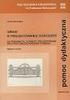 Instrukcja obsługi Copyright 2015 HP Development Company, L.P. AMD jest znakiem towarowym firmy Advanced Micro Devices, Inc. Bluetooth jest znakiem towarowym należącym do jego właściciela i używanym przez
Instrukcja obsługi Copyright 2015 HP Development Company, L.P. AMD jest znakiem towarowym firmy Advanced Micro Devices, Inc. Bluetooth jest znakiem towarowym należącym do jego właściciela i używanym przez
Uwagi dotyczące produktu
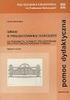 Instrukcja obsługi Copyright 2015 HP Development Company, L.P. AMD jest znakiem towarowym firmy Advanced Micro Devices, Inc. Bluetooth jest znakiem towarowym należącym do jego właściciela i używanym przez
Instrukcja obsługi Copyright 2015 HP Development Company, L.P. AMD jest znakiem towarowym firmy Advanced Micro Devices, Inc. Bluetooth jest znakiem towarowym należącym do jego właściciela i używanym przez
Uwagi dotyczące produktu
 Instrukcja obsługi Copyright 2016 HP Development Company, L.P. Bluetooth jest znakiem towarowym należącym do jego właściciela i używanym przez firmę HP Inc. w ramach licencji. Intel, Celeron i Pentium
Instrukcja obsługi Copyright 2016 HP Development Company, L.P. Bluetooth jest znakiem towarowym należącym do jego właściciela i używanym przez firmę HP Inc. w ramach licencji. Intel, Celeron i Pentium
Uwagi dotyczące produktu
 Instrukcja obsługi Copyright 2015 Hewlett-Packard Development Company, L.P. Bluetooth jest znakiem towarowym należącym do jego właściciela i używanym przez firmę Hewlett-Packard Company w ramach licencji.
Instrukcja obsługi Copyright 2015 Hewlett-Packard Development Company, L.P. Bluetooth jest znakiem towarowym należącym do jego właściciela i używanym przez firmę Hewlett-Packard Company w ramach licencji.
Urządzenia zewnętrzne Instrukcja obsługi
 Urządzenia zewnętrzne Instrukcja obsługi Copyright 2007 Hewlett-Packard Development Company, L.P. Windows jest zastrzeżonym znakiem towarowym firmy Microsoft Corporation, zarejestrowanym w USA. Informacje
Urządzenia zewnętrzne Instrukcja obsługi Copyright 2007 Hewlett-Packard Development Company, L.P. Windows jest zastrzeżonym znakiem towarowym firmy Microsoft Corporation, zarejestrowanym w USA. Informacje
Kopia zapasowa i odzyskiwanie
 Kopia zapasowa i odzyskiwanie Podręcznik użytkownika Copyright 2007 Hewlett-Packard Development Company, L.P. Windows jest zastrzeżonym znakiem towarowym firmy Microsoft Corporation, zarejestrowanym w
Kopia zapasowa i odzyskiwanie Podręcznik użytkownika Copyright 2007 Hewlett-Packard Development Company, L.P. Windows jest zastrzeżonym znakiem towarowym firmy Microsoft Corporation, zarejestrowanym w
Elementy komputera przenośnego Instrukcja obsługi
 Elementy komputera przenośnego Instrukcja obsługi Copyright 2008 Hewlett-Packard Development Company, L.P. Bluetooth jest znakiem towarowym należącym do właściciela i używanym przez firmę Hewlett-Packard
Elementy komputera przenośnego Instrukcja obsługi Copyright 2008 Hewlett-Packard Development Company, L.P. Bluetooth jest znakiem towarowym należącym do właściciela i używanym przez firmę Hewlett-Packard
Uwagi dotyczące produktu
 Instrukcja obsługi Copyright 2015 HP Development Company, L.P. Bluetooth jest znakiem towarowym należącym do jego właściciela i używanym przez firmę Hewlett-Packard Company w ramach licencji. Intel, Celeron,
Instrukcja obsługi Copyright 2015 HP Development Company, L.P. Bluetooth jest znakiem towarowym należącym do jego właściciela i używanym przez firmę Hewlett-Packard Company w ramach licencji. Intel, Celeron,
Wykonywanie kopii zapasowych i odtwarzanie danych Instrukcja obsługi
 Wykonywanie kopii zapasowych i odtwarzanie danych Instrukcja obsługi Copyright 2007-2009 Hewlett-Packard Development Company, L.P. Windows jest zastrzeżonym znakiem towarowym firmy Microsoft Corporation,
Wykonywanie kopii zapasowych i odtwarzanie danych Instrukcja obsługi Copyright 2007-2009 Hewlett-Packard Development Company, L.P. Windows jest zastrzeżonym znakiem towarowym firmy Microsoft Corporation,
Bezprzewodowy pilot zdalnego sterowania HP (tylko wybrane modele) Instrukcja obsługi
 Bezprzewodowy pilot zdalnego sterowania HP (tylko wybrane modele) Instrukcja obsługi Copyright 2008 Hewlett-Packard Development Company, L.P. Windows i Windows Vista są znakami towarowymi lub zastrzeżonymi
Bezprzewodowy pilot zdalnego sterowania HP (tylko wybrane modele) Instrukcja obsługi Copyright 2008 Hewlett-Packard Development Company, L.P. Windows i Windows Vista są znakami towarowymi lub zastrzeżonymi
Uwagi dotyczące produktu
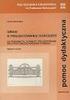 Instrukcja obsługi Copyright 2015 HP Development Company, L.P. Bluetooth jest znakiem towarowym należącym do jego właściciela i używanym przez firmę Hewlett-Packard Company w ramach licencji. Microsoft
Instrukcja obsługi Copyright 2015 HP Development Company, L.P. Bluetooth jest znakiem towarowym należącym do jego właściciela i używanym przez firmę Hewlett-Packard Company w ramach licencji. Microsoft
HP USB-C Travel Dock. Instrukcja obsługi
 HP USB-C Travel Dock Instrukcja obsługi Copyright 2016 HP Development Company, L.P. Microsoft i Windows są zastrzeżonymi znakami towarowymi lub znakami towarowymi firmy Microsoft Corporation w Stanach
HP USB-C Travel Dock Instrukcja obsługi Copyright 2016 HP Development Company, L.P. Microsoft i Windows są zastrzeżonymi znakami towarowymi lub znakami towarowymi firmy Microsoft Corporation w Stanach
Uwagi dotyczące produktu
 Instrukcja obsługi Copyright 2015 HP Development Company, L.P. Bluetooth jest znakiem towarowym należącym do jego właściciela i używanym przez firmę Hewlett-Packard Company w ramach licencji. Intel, Celeron
Instrukcja obsługi Copyright 2015 HP Development Company, L.P. Bluetooth jest znakiem towarowym należącym do jego właściciela i używanym przez firmę Hewlett-Packard Company w ramach licencji. Intel, Celeron
Urządzenia zewnętrzne
 Urządzenia zewnętrzne Instrukcja obsługi Copyright 2007 Hewlett-Packard Development Company, L.P. Windows jest zastrzeżonym znakiem towarowym firmy Microsoft Corporation, zarejestrowanym w USA. Informacje
Urządzenia zewnętrzne Instrukcja obsługi Copyright 2007 Hewlett-Packard Development Company, L.P. Windows jest zastrzeżonym znakiem towarowym firmy Microsoft Corporation, zarejestrowanym w USA. Informacje
Parowanie urządzeń Bluetooth. Instrukcja obsługi
 Parowanie urządzeń Bluetooth Instrukcja obsługi Copyright 2012, 2016 HP Development Company, L.P. Microsoft, Windows i Windows Vista są zastrzeżonymi w Stanach Zjednoczonych znakami towarowymi firmy Microsoft
Parowanie urządzeń Bluetooth Instrukcja obsługi Copyright 2012, 2016 HP Development Company, L.P. Microsoft, Windows i Windows Vista są zastrzeżonymi w Stanach Zjednoczonych znakami towarowymi firmy Microsoft
Uwagi dotyczące produktu
 Instrukcja obsługi Copyright 2015 HP Development Company, L.P. AMD jest znakiem towarowym firmy Advanced Micro Devices, Inc. Bluetooth jest znakiem towarowym należącym do jego właściciela i używanym przez
Instrukcja obsługi Copyright 2015 HP Development Company, L.P. AMD jest znakiem towarowym firmy Advanced Micro Devices, Inc. Bluetooth jest znakiem towarowym należącym do jego właściciela i używanym przez
Wykonywanie kopii zapasowych i odtwarzanie danych Instrukcja obsługi
 Wykonywanie kopii zapasowych i odtwarzanie danych Instrukcja obsługi Copyright 2009 Hewlett-Packard Development Company, L.P. Windows jest zastrzeżonym znakiem towarowym firmy Microsoft Corporation, zarejestrowanym
Wykonywanie kopii zapasowych i odtwarzanie danych Instrukcja obsługi Copyright 2009 Hewlett-Packard Development Company, L.P. Windows jest zastrzeżonym znakiem towarowym firmy Microsoft Corporation, zarejestrowanym
Elementy komputera przenośnego
 Elementy komputera przenośnego Instrukcja obsługi Copyright 2007 Hewlett-Packard Development Company, L.P. Windows jest zastrzeżonym znakiem towarowym firmy Microsoft Corporation, zarejestrowanym w USA.
Elementy komputera przenośnego Instrukcja obsługi Copyright 2007 Hewlett-Packard Development Company, L.P. Windows jest zastrzeżonym znakiem towarowym firmy Microsoft Corporation, zarejestrowanym w USA.
Elementy komputera przenośnego Instrukcja obsługi
 Elementy komputera przenośnego Instrukcja obsługi Copyright 2009 Hewlett-Packard Development Company, L.P. Microsoft i Windows są zastrzeżonymi w Stanach Zjednoczonych znakami towarowymi firmy Microsoft
Elementy komputera przenośnego Instrukcja obsługi Copyright 2009 Hewlett-Packard Development Company, L.P. Microsoft i Windows są zastrzeżonymi w Stanach Zjednoczonych znakami towarowymi firmy Microsoft
Kopia zapasowa i odzyskiwanie Podręcznik użytkownika
 Kopia zapasowa i odzyskiwanie Podręcznik użytkownika Copyright 2008 Hewlett-Packard Development Company, L.P. Windows i Windows Vista są znakami towarowymi lub zastrzeżonymi znakami towarowymi firmy Microsoft
Kopia zapasowa i odzyskiwanie Podręcznik użytkownika Copyright 2008 Hewlett-Packard Development Company, L.P. Windows i Windows Vista są znakami towarowymi lub zastrzeżonymi znakami towarowymi firmy Microsoft
Elementy komputera przenośnego Instrukcja obsługi
 Elementy komputera przenośnego Instrukcja obsługi Copyright 2009 Hewlett-Packard Development Company, L.P. Bluetooth jest znakiem towarowym należącym do właściciela i używanym przez firmę Hewlett-Packard
Elementy komputera przenośnego Instrukcja obsługi Copyright 2009 Hewlett-Packard Development Company, L.P. Bluetooth jest znakiem towarowym należącym do właściciela i używanym przez firmę Hewlett-Packard
Elementy komputera przenośnego Instrukcja obsługi
 y komputera przenośnego Instrukcja obsługi Copyright 2007 Hewlett-Packard Development Company, L.P. Microsoft i Windows są zastrzeżonymi w Stanach Zjednoczonych znakami towarowymi firmy Microsoft Corporation.
y komputera przenośnego Instrukcja obsługi Copyright 2007 Hewlett-Packard Development Company, L.P. Microsoft i Windows są zastrzeżonymi w Stanach Zjednoczonych znakami towarowymi firmy Microsoft Corporation.
Elementy komputera przenośnego Instrukcja obsługi
 y komputera przenośnego Instrukcja obsługi Copyright 2009 Hewlett-Packard Development Company, L.P. Bluetooth jest znakiem towarowym należącym do właściciela i używanym przez firmę Hewlett-Packard Company
y komputera przenośnego Instrukcja obsługi Copyright 2009 Hewlett-Packard Development Company, L.P. Bluetooth jest znakiem towarowym należącym do właściciela i używanym przez firmę Hewlett-Packard Company
Aktualizacje oprogramowania Instrukcja obsługi
 Aktualizacje oprogramowania Instrukcja obsługi Copyright 2009 Hewlett-Packard Development Company, L.P. Windows jest zastrzeżonym znakiem towarowym firmy Microsoft Corporation, zarejestrowanym w USA. Uwagi
Aktualizacje oprogramowania Instrukcja obsługi Copyright 2009 Hewlett-Packard Development Company, L.P. Windows jest zastrzeżonym znakiem towarowym firmy Microsoft Corporation, zarejestrowanym w USA. Uwagi
Uwagi dotyczące produktu
 Instrukcja obsługi Copyright 2016 HP Development Company, L.P. Bluetooth jest znakiem towarowym należącym do jego właściciela i używanym przez firmę HP Inc. w ramach licencji. Intel, Celeron i Pentium
Instrukcja obsługi Copyright 2016 HP Development Company, L.P. Bluetooth jest znakiem towarowym należącym do jego właściciela i używanym przez firmę HP Inc. w ramach licencji. Intel, Celeron i Pentium
Uwagi dotyczące produktu
 Instrukcja obsługi Copyright 2016 HP Development Company, L.P. Bluetooth jest znakiem towarowym należącym do jego właściciela i używanym przez firmę HP Inc. w ramach licencji. Intel, Celeron, Centrino
Instrukcja obsługi Copyright 2016 HP Development Company, L.P. Bluetooth jest znakiem towarowym należącym do jego właściciela i używanym przez firmę HP Inc. w ramach licencji. Intel, Celeron, Centrino
Uwagi dotyczące produktu
 Instrukcja obsługi Copyright 2015 Hewlett-Packard Development Company, L.P. AMD jest znakiem towarowym firmy Advanced Micro Devices, Inc. Bluetooth jest znakiem towarowym należącym do jego właściciela
Instrukcja obsługi Copyright 2015 Hewlett-Packard Development Company, L.P. AMD jest znakiem towarowym firmy Advanced Micro Devices, Inc. Bluetooth jest znakiem towarowym należącym do jego właściciela
Pilot zdalnego sterowania HP Mini (tylko wybrane modele) Instrukcja obsługi
 Pilot zdalnego sterowania HP Mini (tylko wybrane modele) Instrukcja obsługi Copyright 2008 Hewlett-Packard Development Company, L.P. Windows i Windows Vista są zastrzeżonymi w Stanach Zjednoczonych znakami
Pilot zdalnego sterowania HP Mini (tylko wybrane modele) Instrukcja obsługi Copyright 2008 Hewlett-Packard Development Company, L.P. Windows i Windows Vista są zastrzeżonymi w Stanach Zjednoczonych znakami
Elementy komputera przenośnego Instrukcja obsługi
 Elementy komputera przenośnego Instrukcja obsługi Copyright 2008 Hewlett-Packard Development Company, L.P. Bluetooth jest znakiem towarowym należącym do właściciela i używanym przez firmę Hewlett-Packard
Elementy komputera przenośnego Instrukcja obsługi Copyright 2008 Hewlett-Packard Development Company, L.P. Bluetooth jest znakiem towarowym należącym do właściciela i używanym przez firmę Hewlett-Packard
Elementy komputera przenośnego Instrukcja obsługi
 y komputera przenośnego Instrukcja obsługi Copyright 2009 Hewlett-Packard Development Company, L.P. Bluetooth jest znakiem towarowym należącym do właściciela i używanym przez firmę Hewlett-Packard Company
y komputera przenośnego Instrukcja obsługi Copyright 2009 Hewlett-Packard Development Company, L.P. Bluetooth jest znakiem towarowym należącym do właściciela i używanym przez firmę Hewlett-Packard Company
Aktualizacje oprogramowania Podręcznik użytkownika
 Aktualizacje oprogramowania Podręcznik użytkownika Copyright 2007 Hewlett-Packard Development Company, L.P. Windows jest zastrzeżonym znakiem towarowym firmy Microsoft Corporation, zarejestrowanym w USA.
Aktualizacje oprogramowania Podręcznik użytkownika Copyright 2007 Hewlett-Packard Development Company, L.P. Windows jest zastrzeżonym znakiem towarowym firmy Microsoft Corporation, zarejestrowanym w USA.
Uwagi dotyczące produktu
 Instrukcja obsługi Copyright 2015 Hewlett-Packard Development Company, L.P. AMD jest znakiem towarowym firmy Advanced Micro Devices, Inc. Bluetooth jest znakiem towarowym należącym do jego właściciela
Instrukcja obsługi Copyright 2015 Hewlett-Packard Development Company, L.P. AMD jest znakiem towarowym firmy Advanced Micro Devices, Inc. Bluetooth jest znakiem towarowym należącym do jego właściciela
Bezprzewodowy pilot zdalnego sterowania HP (tylko wybrane modele) Instrukcja obsługi
 Bezprzewodowy pilot zdalnego sterowania HP (tylko wybrane modele) Instrukcja obsługi Copyright 2008 Hewlett-Packard Development Company, L.P. Windows i Windows Vista są zastrzeżonymi w Stanach Zjednoczonych
Bezprzewodowy pilot zdalnego sterowania HP (tylko wybrane modele) Instrukcja obsługi Copyright 2008 Hewlett-Packard Development Company, L.P. Windows i Windows Vista są zastrzeżonymi w Stanach Zjednoczonych
Uwagi dotyczące produktu
 Instrukcja obsługi Copyright 2013 Hewlett-Packard Development Company, L.P. Informacje zawarte w niniejszym dokumencie mogą zostać zmienione bez powiadomienia. Jedyne warunki gwarancji na produkty i usługi
Instrukcja obsługi Copyright 2013 Hewlett-Packard Development Company, L.P. Informacje zawarte w niniejszym dokumencie mogą zostać zmienione bez powiadomienia. Jedyne warunki gwarancji na produkty i usługi
Elementy komputera przenośnego Instrukcja obsługi
 Elementy komputera przenośnego Instrukcja obsługi Copyright 2008 Hewlett-Packard Development Company, L.P. Microsoft i Windows są zastrzeżonymi w Stanach Zjednoczonych znakami towarowymi firmy Microsoft
Elementy komputera przenośnego Instrukcja obsługi Copyright 2008 Hewlett-Packard Development Company, L.P. Microsoft i Windows są zastrzeżonymi w Stanach Zjednoczonych znakami towarowymi firmy Microsoft
Uwagi dotyczące produktu
 Instrukcja obsługi Copyright 2015 Hewlett-Packard Development Company, L.P. AMD jest znakiem towarowym firmy Advanced Micro Devices, Inc. Bluetooth jest znakiem towarowym należącym do jego właściciela
Instrukcja obsługi Copyright 2015 Hewlett-Packard Development Company, L.P. AMD jest znakiem towarowym firmy Advanced Micro Devices, Inc. Bluetooth jest znakiem towarowym należącym do jego właściciela
Uwagi dotyczące produktu
 Instrukcja obsługi Copyright 2014 Hewlett-Packard Development Company, L.P. AMD jest znakiem towarowym firmy Advanced Micro Devices, Inc. Bluetooth jest znakiem towarowym należącym do jego właściciela
Instrukcja obsługi Copyright 2014 Hewlett-Packard Development Company, L.P. AMD jest znakiem towarowym firmy Advanced Micro Devices, Inc. Bluetooth jest znakiem towarowym należącym do jego właściciela
Płytka dotykowa TouchPad i klawiatura
 Płytka dotykowa TouchPad i klawiatura Instrukcja obsługi Copyright 2007 Hewlett-Packard Development Company, L.P. Windows jest zastrzeżonym znakiem towarowym firmy Microsoft Corporation, zarejestrowanym
Płytka dotykowa TouchPad i klawiatura Instrukcja obsługi Copyright 2007 Hewlett-Packard Development Company, L.P. Windows jest zastrzeżonym znakiem towarowym firmy Microsoft Corporation, zarejestrowanym
Elementy komputera przenośnego Instrukcja obsługi
 Elementy komputera przenośnego Instrukcja obsługi Copyright 2008 Hewlett-Packard Development Company, L.P. Microsoft i Windows są zastrzeżonymi w Stanach Zjednoczonych znakami towarowymi firmy Microsoft
Elementy komputera przenośnego Instrukcja obsługi Copyright 2008 Hewlett-Packard Development Company, L.P. Microsoft i Windows są zastrzeżonymi w Stanach Zjednoczonych znakami towarowymi firmy Microsoft
Elementy komputera przenośnego Instrukcja obsługi
 Elementy komputera przenośnego Instrukcja obsługi Copyright 2007 Hewlett-Packard Development Company, L.P. Microsoft i Windows są zastrzeżonymi w Stanach Zjednoczonych znakami towarowymi firmy Microsoft
Elementy komputera przenośnego Instrukcja obsługi Copyright 2007 Hewlett-Packard Development Company, L.P. Microsoft i Windows są zastrzeżonymi w Stanach Zjednoczonych znakami towarowymi firmy Microsoft
Aktualizacje oprogramowania Podręcznik użytkownika
 Aktualizacje oprogramowania Podręcznik użytkownika Copyright 2008 Hewlett-Packard Development Company, L.P. Windows jest zastrzeżonym znakiem towarowym firmy Microsoft Corporation, zarejestrowanym w USA.
Aktualizacje oprogramowania Podręcznik użytkownika Copyright 2008 Hewlett-Packard Development Company, L.P. Windows jest zastrzeżonym znakiem towarowym firmy Microsoft Corporation, zarejestrowanym w USA.
Uwagi dotyczące produktu
 Instrukcja obsługi Copyright 2017 HP Development Company, L.P. Bluetooth jest znakiem towarowym należącym do jego właściciela i używanym przez firmę HP Inc. w ramach licencji. Intel, Celeron i Pentium
Instrukcja obsługi Copyright 2017 HP Development Company, L.P. Bluetooth jest znakiem towarowym należącym do jego właściciela i używanym przez firmę HP Inc. w ramach licencji. Intel, Celeron i Pentium
Urządzenia zewnętrzne
 Urządzenia zewnętrzne Instrukcja obsługi Copyright 2007 Hewlett-Packard Development Company, L.P. Windows jest zastrzeżonym znakiem towarowym firmy Microsoft Corporation, zarejestrowanym w USA. Informacje
Urządzenia zewnętrzne Instrukcja obsługi Copyright 2007 Hewlett-Packard Development Company, L.P. Windows jest zastrzeżonym znakiem towarowym firmy Microsoft Corporation, zarejestrowanym w USA. Informacje
Telefon głośnomówiący HP UC Speaker Phone. Instrukcja obsługi
 Telefon głośnomówiący HP UC Speaker Phone Instrukcja obsługi Copyright 2014, 2015 Hewlett-Packard Development Company, L.P. Bluetooth jest znakiem towarowym należącym do właściciela i używanym przez firmę
Telefon głośnomówiący HP UC Speaker Phone Instrukcja obsługi Copyright 2014, 2015 Hewlett-Packard Development Company, L.P. Bluetooth jest znakiem towarowym należącym do właściciela i używanym przez firmę
Uwagi dotyczące produktu
 Instrukcja obsługi Copyright 2014 Hewlett-Packard Development Company, L.P. AMD jest znakiem towarowym firmy Advanced Micro Devices, Inc. Bluetooth jest znakiem towarowym należącym do jego właściciela
Instrukcja obsługi Copyright 2014 Hewlett-Packard Development Company, L.P. AMD jest znakiem towarowym firmy Advanced Micro Devices, Inc. Bluetooth jest znakiem towarowym należącym do jego właściciela
Urządzenia wskazujące i klawiatura Instrukcja obsługi
 Urządzenia wskazujące i klawiatura Instrukcja obsługi Copyright 2009 Hewlett-Packard Development Company, L.P. Informacje zawarte w niniejszym dokumencie mogą zostać zmienione bez powiadomienia. Jedyne
Urządzenia wskazujące i klawiatura Instrukcja obsługi Copyright 2009 Hewlett-Packard Development Company, L.P. Informacje zawarte w niniejszym dokumencie mogą zostać zmienione bez powiadomienia. Jedyne
SKRÓCONA INSTRUKCJA OBSŁUGI
 w Konwertowalny tablet SKRÓCONA INSTRUKCJA OBSŁUGI 8085 LKB001X CJB1FH002AQA Spis treści 1 Pierwsze kroki... 1 1.1 Wygląd... 1 1.2 Ładowanie tabletu i klawiatury... 3 1.3 Wkładanie kart microsd i SIM...
w Konwertowalny tablet SKRÓCONA INSTRUKCJA OBSŁUGI 8085 LKB001X CJB1FH002AQA Spis treści 1 Pierwsze kroki... 1 1.1 Wygląd... 1 1.2 Ładowanie tabletu i klawiatury... 3 1.3 Wkładanie kart microsd i SIM...
Urządzenia zewnętrzne Instrukcja obsługi
 Urządzenia zewnętrzne Instrukcja obsługi Copyright 2008 Hewlett-Packard Development Company, L.P. Informacje zawarte w niniejszym dokumencie mogą zostać zmienione bez powiadomienia. Jedyne warunki gwarancji
Urządzenia zewnętrzne Instrukcja obsługi Copyright 2008 Hewlett-Packard Development Company, L.P. Informacje zawarte w niniejszym dokumencie mogą zostać zmienione bez powiadomienia. Jedyne warunki gwarancji
Uwagi dotyczące produktu
 Instrukcja obsługi Copyright 2015 Hewlett-Packard Development Company, L.P. Bluetooth jest znakiem towarowym należącym do jego właściciela i używanym przez firmę Hewlett-Packard Company w ramach licencji.
Instrukcja obsługi Copyright 2015 Hewlett-Packard Development Company, L.P. Bluetooth jest znakiem towarowym należącym do jego właściciela i używanym przez firmę Hewlett-Packard Company w ramach licencji.
Kopia zapasowa i odzyskiwanie
 Kopia zapasowa i odzyskiwanie Podręcznik użytkownika Copyright 2007 Hewlett-Packard Development Company, L.P. Windows jest zastrzeżonym znakiem towarowym firmy Microsoft Corporation, zarejestrowanym w
Kopia zapasowa i odzyskiwanie Podręcznik użytkownika Copyright 2007 Hewlett-Packard Development Company, L.P. Windows jest zastrzeżonym znakiem towarowym firmy Microsoft Corporation, zarejestrowanym w
Elementy komputera przenośnego
 y komputera przenośnego Instrukcja obsługi Copyright 2007 Hewlett-Packard Development Company, L.P. Microsoft i Windows są zastrzeżonymi w Stanach Zjednoczonych znakami towarowymi firmy Microsoft Corporation.
y komputera przenośnego Instrukcja obsługi Copyright 2007 Hewlett-Packard Development Company, L.P. Microsoft i Windows są zastrzeżonymi w Stanach Zjednoczonych znakami towarowymi firmy Microsoft Corporation.
Elementy komputera przenośnego Instrukcja obsługi
 Elementy komputera przenośnego Instrukcja obsługi Copyright 2008 Hewlett-Packard Development Company, L.P. Bluetooth jest znakiem towarowym należącym do właściciela i używanym przez firmę Hewlett-Packard
Elementy komputera przenośnego Instrukcja obsługi Copyright 2008 Hewlett-Packard Development Company, L.P. Bluetooth jest znakiem towarowym należącym do właściciela i używanym przez firmę Hewlett-Packard
Uwagi dotyczące produktu
 Instrukcja obsługi Copyright 2014 Hewlett-Packard Development Company, L.P. Bluetooth jest znakiem towarowym należącym do jego właściciela i używanym przez firmę Hewlett-Packard Company w ramach licencji.
Instrukcja obsługi Copyright 2014 Hewlett-Packard Development Company, L.P. Bluetooth jest znakiem towarowym należącym do jego właściciela i używanym przez firmę Hewlett-Packard Company w ramach licencji.
Elementy komputera przenośnego Instrukcja obsługi
 Elementy komputera przenośnego Instrukcja obsługi Copyright 2007 Hewlett-Packard Development Company, L.P. Microsoft i Windows są zastrzeżonymi w Stanach Zjednoczonych znakami towarowymi firmy Microsoft
Elementy komputera przenośnego Instrukcja obsługi Copyright 2007 Hewlett-Packard Development Company, L.P. Microsoft i Windows są zastrzeżonymi w Stanach Zjednoczonych znakami towarowymi firmy Microsoft
Elementy komputera przenośnego Instrukcja obsługi
 Elementy komputera przenośnego Instrukcja obsługi Copyright 2007 Hewlett-Packard Development Company, L.P. Microsoft i Windows są zastrzeżonymi w Stanach Zjednoczonych znakami towarowymi firmy Microsoft
Elementy komputera przenośnego Instrukcja obsługi Copyright 2007 Hewlett-Packard Development Company, L.P. Microsoft i Windows są zastrzeżonymi w Stanach Zjednoczonych znakami towarowymi firmy Microsoft
Urządzenia zewnętrzne Instrukcja obsługi
 Urządzenia zewnętrzne Instrukcja obsługi Copyright 2009 Hewlett-Packard Development Company, L.P. Informacje zawarte w niniejszym dokumencie mogą zostać zmienione bez powiadomienia. Jedyne warunki gwarancji
Urządzenia zewnętrzne Instrukcja obsługi Copyright 2009 Hewlett-Packard Development Company, L.P. Informacje zawarte w niniejszym dokumencie mogą zostać zmienione bez powiadomienia. Jedyne warunki gwarancji
Łączność bezprzewodowa (tylko wybrane modele)
 Łączność bezprzewodowa (tylko wybrane modele) Instrukcja obsługi Copyright 2007 Hewlett-Packard Development Company, L.P. Windows jest zastrzeżonym znakiem towarowym firmy Microsoft Corporation, zarejestrowanym
Łączność bezprzewodowa (tylko wybrane modele) Instrukcja obsługi Copyright 2007 Hewlett-Packard Development Company, L.P. Windows jest zastrzeżonym znakiem towarowym firmy Microsoft Corporation, zarejestrowanym
Elementy komputera przenośnego Instrukcja obsługi
 Elementy komputera przenośnego Instrukcja obsługi Copyright 2008 Hewlett-Packard Development Company, L.P. Bluetooth jest znakiem towarowym należącym do właściciela i używanym przez firmę Hewlett-Packard
Elementy komputera przenośnego Instrukcja obsługi Copyright 2008 Hewlett-Packard Development Company, L.P. Bluetooth jest znakiem towarowym należącym do właściciela i używanym przez firmę Hewlett-Packard
Uwagi dotyczące produktu
 Instrukcja obsługi Copyright 2015 Hewlett-Packard Development Company, L.P. Bluetooth jest znakiem towarowym należącym do jego właściciela i używanym przez firmę Hewlett-Packard Company w ramach licencji.
Instrukcja obsługi Copyright 2015 Hewlett-Packard Development Company, L.P. Bluetooth jest znakiem towarowym należącym do jego właściciela i używanym przez firmę Hewlett-Packard Company w ramach licencji.
Uwagi dotyczące produktu
 Instrukcja obsługi Copyright 2016 HP Development Company, L.P. Bluetooth jest znakiem towarowym należącym do jego właściciela i używanym przez firmę HP Inc. w ramach licencji. Intel, Celeron i Pentium
Instrukcja obsługi Copyright 2016 HP Development Company, L.P. Bluetooth jest znakiem towarowym należącym do jego właściciela i używanym przez firmę HP Inc. w ramach licencji. Intel, Celeron i Pentium
Uwagi dotyczące produktu
 Instrukcja obsługi Copyright 2015 HP Development Company, L.P. Bluetooth jest znakiem towarowym należącym do jego właściciela i używanym przez firmę Hewlett-Packard Company w ramach licencji. Intel i RealSense
Instrukcja obsługi Copyright 2015 HP Development Company, L.P. Bluetooth jest znakiem towarowym należącym do jego właściciela i używanym przez firmę Hewlett-Packard Company w ramach licencji. Intel i RealSense
Elementy komputera przenośnego
 y komputera przenośnego Instrukcja obsługi Copyright 2006 Hewlett-Packard Development Company, L.P. Microsoft i Windows są zastrzeżonymi w Stanach Zjednoczonych znakami towarowymi firmy Microsoft Corporation.
y komputera przenośnego Instrukcja obsługi Copyright 2006 Hewlett-Packard Development Company, L.P. Microsoft i Windows są zastrzeżonymi w Stanach Zjednoczonych znakami towarowymi firmy Microsoft Corporation.
Łączność bezprzewodowa (tylko wybrane modele) Instrukcja obsługi
 Łączność bezprzewodowa (tylko wybrane modele) Instrukcja obsługi Copyright 2007 Hewlett-Packard Development Company, L.P. Windows jest zastrzeżonym znakiem towarowym firmy Microsoft Corporation, zarejestrowanym
Łączność bezprzewodowa (tylko wybrane modele) Instrukcja obsługi Copyright 2007 Hewlett-Packard Development Company, L.P. Windows jest zastrzeżonym znakiem towarowym firmy Microsoft Corporation, zarejestrowanym
Elementy komputera przenośnego Instrukcja obsługi
 Elementy komputera przenośnego Instrukcja obsługi Copyright 2008 Hewlett-Packard Development Company, L.P. Windows jest zastrzeżonym znakiem towarowym firmy Microsoft Corporation, zarejestrowanym w USA.
Elementy komputera przenośnego Instrukcja obsługi Copyright 2008 Hewlett-Packard Development Company, L.P. Windows jest zastrzeżonym znakiem towarowym firmy Microsoft Corporation, zarejestrowanym w USA.
W niniejszej instrukcji obsługi opisano funkcje występujące w większości modeli. Niektóre z funkcji mogą być niedostępne w danym komputerze.
 Instrukcja obsługi Copyright 2014 Hewlett-Packard Development Company, L.P. Bluetooth jest znakiem towarowym należącym do swojego właściciela i używanym przez firmę Hewlett-Packard Company w ramach licencji.
Instrukcja obsługi Copyright 2014 Hewlett-Packard Development Company, L.P. Bluetooth jest znakiem towarowym należącym do swojego właściciela i używanym przez firmę Hewlett-Packard Company w ramach licencji.
Elementy komputera przenośnego Instrukcja obsługi
 Elementy komputera przenośnego Instrukcja obsługi Copyright 2008 Hewlett-Packard Development Company, L.P. Bluetooth jest znakiem towarowym należącym do właściciela i używanym przez firmę Hewlett-Packard
Elementy komputera przenośnego Instrukcja obsługi Copyright 2008 Hewlett-Packard Development Company, L.P. Bluetooth jest znakiem towarowym należącym do właściciela i używanym przez firmę Hewlett-Packard
Uwagi dotyczące produktu
 Instrukcja obsługi Copyright 2017 HP Development Company, L.P. Bluetooth jest znakiem towarowym należącym do jego właściciela i używanym przez firmę HP Inc. w ramach licencji. Intel, Celeron i Pentium
Instrukcja obsługi Copyright 2017 HP Development Company, L.P. Bluetooth jest znakiem towarowym należącym do jego właściciela i używanym przez firmę HP Inc. w ramach licencji. Intel, Celeron i Pentium
Uwagi dotyczące produktu
 Instrukcja obsługi Copyright 2014 Hewlett-Packard Development Company, L.P. AMD jest znakiem towarowym firmy Advanced Micro Devices, Inc. Bluetooth jest znakiem towarowym należącym do jego właściciela
Instrukcja obsługi Copyright 2014 Hewlett-Packard Development Company, L.P. AMD jest znakiem towarowym firmy Advanced Micro Devices, Inc. Bluetooth jest znakiem towarowym należącym do jego właściciela
Urządzenia wskazujące i klawiatura Instrukcja obsługi
 Urządzenia wskazujące i klawiatura Instrukcja obsługi Copyright 2009 Hewlett-Packard Development Company, L.P. Windows jest zastrzeżonym znakiem towarowym firmy Microsoft Corporation, zarejestrowanym w
Urządzenia wskazujące i klawiatura Instrukcja obsługi Copyright 2009 Hewlett-Packard Development Company, L.P. Windows jest zastrzeżonym znakiem towarowym firmy Microsoft Corporation, zarejestrowanym w
Urządzenia zewnętrzne Instrukcja obsługi
 Urządzenia zewnętrzne Instrukcja obsługi Copyright 2007 Hewlett-Packard Development Company, L.P. Informacje zawarte w niniejszym dokumencie mogą zostać zmienione bez powiadomienia. Jedyne warunki gwarancji
Urządzenia zewnętrzne Instrukcja obsługi Copyright 2007 Hewlett-Packard Development Company, L.P. Informacje zawarte w niniejszym dokumencie mogą zostać zmienione bez powiadomienia. Jedyne warunki gwarancji
Multimedia Instrukcja obsługi
 Multimedia Instrukcja obsługi Copyright 2007 Hewlett-Packard Development Company, L.P. Windows jest zastrzeżonym znakiem towarowym firmy Microsoft Corporation, zarejestrowanym w USA. Informacje zawarte
Multimedia Instrukcja obsługi Copyright 2007 Hewlett-Packard Development Company, L.P. Windows jest zastrzeżonym znakiem towarowym firmy Microsoft Corporation, zarejestrowanym w USA. Informacje zawarte
Multimedia Instrukcja obsługi
 Multimedia Instrukcja obsługi Copyright 2007 Hewlett-Packard Development Company, L.P. Windows jest zastrzeżonym znakiem towarowym firmy Microsoft Corporation, zarejestrowanym w USA. Informacje zawarte
Multimedia Instrukcja obsługi Copyright 2007 Hewlett-Packard Development Company, L.P. Windows jest zastrzeżonym znakiem towarowym firmy Microsoft Corporation, zarejestrowanym w USA. Informacje zawarte
Multimedia. Instrukcja obsługi
 Multimedia Instrukcja obsługi Copyright 2006 Hewlett-Packard Development Company, L.P. Microsoft i Windows są zastrzeżonymi w Stanach Zjednoczonych znakami towarowymi firmy Microsoft Corporation. Informacje
Multimedia Instrukcja obsługi Copyright 2006 Hewlett-Packard Development Company, L.P. Microsoft i Windows są zastrzeżonymi w Stanach Zjednoczonych znakami towarowymi firmy Microsoft Corporation. Informacje
Uwagi dotyczące produktu
 Instrukcja obsługi Copyright 2015 HP Development Company, L.P. Bluetooth jest znakiem towarowym należącym do jego właściciela i używanym przez firmę Hewlett-Packard Company w ramach licencji. Intel, Celeron,
Instrukcja obsługi Copyright 2015 HP Development Company, L.P. Bluetooth jest znakiem towarowym należącym do jego właściciela i używanym przez firmę Hewlett-Packard Company w ramach licencji. Intel, Celeron,
Mobilny pilot zdalnego sterowania HP ScrollSmart (tylko wybrane modele) Instrukcja obsługi
 Mobilny pilot zdalnego sterowania HP ScrollSmart (tylko wybrane modele) Instrukcja obsługi Copyright 2008 Hewlett-Packard Development Company, L.P. Windows i Windows Vista są zastrzeżonymi w Stanach Zjednoczonych
Mobilny pilot zdalnego sterowania HP ScrollSmart (tylko wybrane modele) Instrukcja obsługi Copyright 2008 Hewlett-Packard Development Company, L.P. Windows i Windows Vista są zastrzeżonymi w Stanach Zjednoczonych
Płytka dotykowa TouchPad i klawiatura
 Płytka dotykowa TouchPad i klawiatura Instrukcja obsługi Copyright 2007 Hewlett-Packard Development Company, L.P. Windows jest zastrzeżonym znakiem towarowym firmy Microsoft Corporation, zarejestrowanym
Płytka dotykowa TouchPad i klawiatura Instrukcja obsługi Copyright 2007 Hewlett-Packard Development Company, L.P. Windows jest zastrzeżonym znakiem towarowym firmy Microsoft Corporation, zarejestrowanym
Uwagi dotyczące produktu
 Instrukcja obsługi Copyright 2015 HP Development Company, L.P. Bluetooth jest znakiem towarowym należącym do jego właściciela i używanym przez firmę Hewlett-Packard Company w ramach licencji. Intel, Celeron,
Instrukcja obsługi Copyright 2015 HP Development Company, L.P. Bluetooth jest znakiem towarowym należącym do jego właściciela i używanym przez firmę Hewlett-Packard Company w ramach licencji. Intel, Celeron,
Elementy komputera przenośnego
 Elementy komputera przenośnego Instrukcja obsługi Copyright 2006 Hewlett-Packard Development Company, L.P. Microsoft i Windows są zastrzeżonymi w Stanach Zjednoczonych znakami towarowymi firmy Microsoft
Elementy komputera przenośnego Instrukcja obsługi Copyright 2006 Hewlett-Packard Development Company, L.P. Microsoft i Windows są zastrzeżonymi w Stanach Zjednoczonych znakami towarowymi firmy Microsoft
Uwagi dotyczące produktu
 Instrukcja obsługi Copyright 2015 HP Development Company, L.P. Bluetooth jest znakiem towarowym należącym do jego właściciela i używanym przez firmę Hewlett-Packard Company w ramach licencji. Intel, Celeron,
Instrukcja obsługi Copyright 2015 HP Development Company, L.P. Bluetooth jest znakiem towarowym należącym do jego właściciela i używanym przez firmę Hewlett-Packard Company w ramach licencji. Intel, Celeron,
Uwagi dotyczące produktu
 Instrukcja obsługi Copyright 2017 HP Development Company, L.P. Bluetooth jest znakiem towarowym należącym do jego właściciela i używanym przez firmę HP Inc. w ramach licencji. Intel, Celeron i Pentium
Instrukcja obsługi Copyright 2017 HP Development Company, L.P. Bluetooth jest znakiem towarowym należącym do jego właściciela i używanym przez firmę HP Inc. w ramach licencji. Intel, Celeron i Pentium
Uwagi dotyczące produktu
 Instrukcja obsługi Copyright 2015 HP Development Company, L.P. AMD jest znakiem towarowym firmy Advanced Micro Devices, Inc. Bluetooth jest znakiem towarowym należącym do jego właściciela i używanym przez
Instrukcja obsługi Copyright 2015 HP Development Company, L.P. AMD jest znakiem towarowym firmy Advanced Micro Devices, Inc. Bluetooth jest znakiem towarowym należącym do jego właściciela i używanym przez
Elementy komputera przenośnego Instrukcja obsługi
 Elementy komputera przenośnego Instrukcja obsługi Copyright 2007 Hewlett-Packard Development Company, L.P. Microsoft i Windows są zastrzeżonymi w Stanach Zjednoczonych znakami towarowymi firmy Microsoft
Elementy komputera przenośnego Instrukcja obsługi Copyright 2007 Hewlett-Packard Development Company, L.P. Microsoft i Windows są zastrzeżonymi w Stanach Zjednoczonych znakami towarowymi firmy Microsoft
Multimedia. Instrukcja obsługi
 Multimedia Instrukcja obsługi Copyright 2007 Hewlett-Packard Development Company, L.P. Windows jest zastrzeżonym znakiem towarowym firmy Microsoft Corporation, zarejestrowanym w USA. Informacje zawarte
Multimedia Instrukcja obsługi Copyright 2007 Hewlett-Packard Development Company, L.P. Windows jest zastrzeżonym znakiem towarowym firmy Microsoft Corporation, zarejestrowanym w USA. Informacje zawarte
Uwagi dotyczące produktu
 Instrukcja obsługi Copyright 2015 Hewlett-Packard Development Company, L.P. Bluetooth jest znakiem towarowym należącym do jego właściciela i używanym przez firmę Hewlett-Packard Company w ramach licencji.
Instrukcja obsługi Copyright 2015 Hewlett-Packard Development Company, L.P. Bluetooth jest znakiem towarowym należącym do jego właściciela i używanym przez firmę Hewlett-Packard Company w ramach licencji.
Aktualizacje oprogramowania Podręcznik użytkownika
 Aktualizacje oprogramowania Podręcznik użytkownika Copyright 2009 Hewlett-Packard Development Company, L.P. Windows i Windows Vista są zastrzeżonymi w Stanach Zjednoczonych znakami towarowymi firmy Microsoft
Aktualizacje oprogramowania Podręcznik użytkownika Copyright 2009 Hewlett-Packard Development Company, L.P. Windows i Windows Vista są zastrzeżonymi w Stanach Zjednoczonych znakami towarowymi firmy Microsoft
